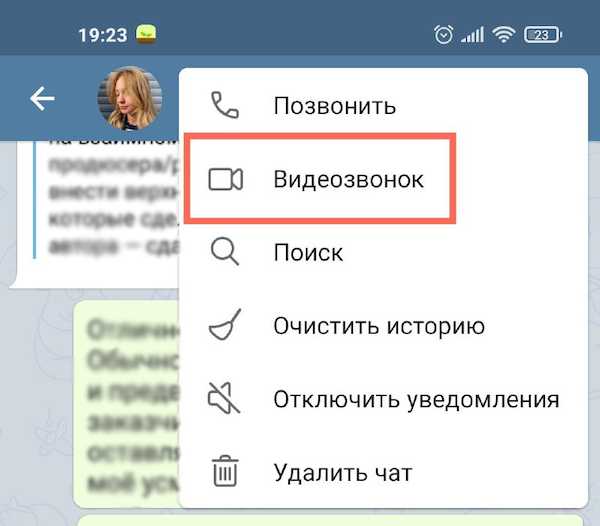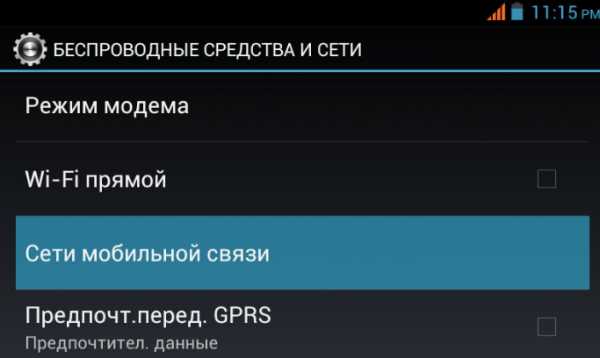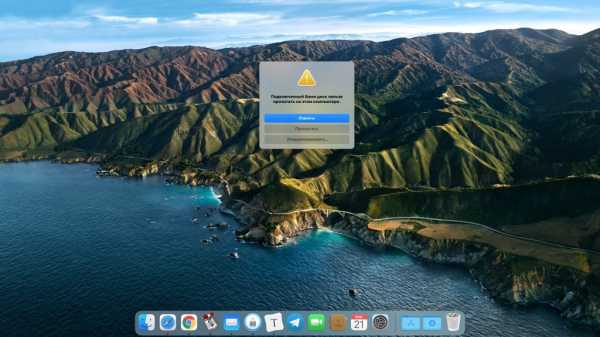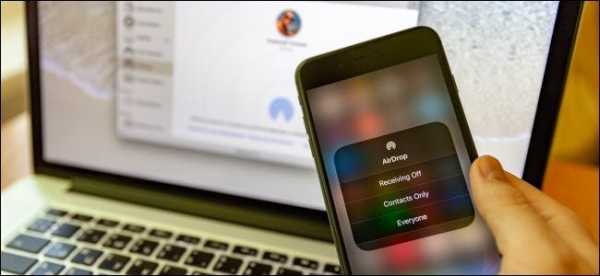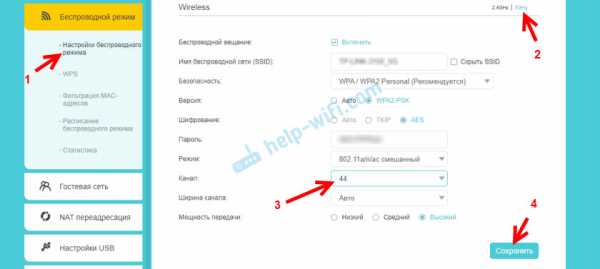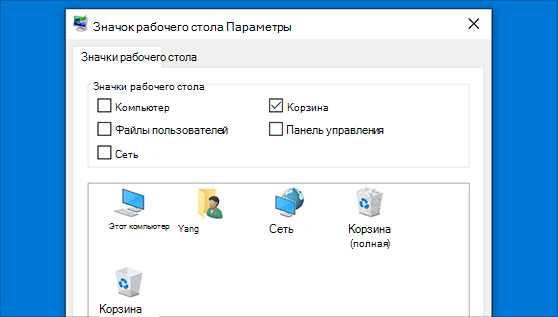Редко используемые устройства bluetooth
Удаление информации об устройстве Bluetooth с мобильного устройства или компьютера
Выберите устройство и выполните указанные ниже действия для удаления информации о сопряженном устройстве Bluetooth с мобильного устройства или компьютера. Действия могут отличаться в зависимости от устройства или операционной системы. Более подробную информацию вы можете узнать из руководства пользователя к вашему устройству или обратившись к изготовителю.
Мобильные устройства Android (смартфон, планшет)
Мобильные устройства iOS (iPhone, iPad)
Компьютеры с Windows 10
Компьютеры с Windows 8.1
Компьютеры с Windows 7
Компьютеры Macintosh
Мобильные устройства Android (смартфон, планшет)
- Проведите пальцем вверх от нижнего края экрана.
- Коснитесь значка Настройки.
- Выберите Подключенные устройства или Подключение устройства.
- Выберите Ранее подключенные устройства или Bluetooth.
- Если функция Bluetooth выключена, включите ее.
- На мобильном устройстве отобразится список сохраненных устройств Bluetooth.
- Коснитесь значка (Настройки/шестеренка) рядом с именем устройства, сопряжение которого необходимо удалить.
- Нажмите УДАЛИТЬ.
- Выберите Забыть устройство, если отображается другое меню.
Мобильные устройства iOS (iPhone, iPad)
- На Начальном экране нажмите Настройки.
- В меню Настройки коснитесь Bluetooth.
- Если функция Bluetooth выключена, включите ее.
- На мобильном устройстве отобразится список сохраненных устройств Bluetooth.
- Коснитесь значка (Информация) рядом с именем устройства, сопряжение которого необходимо удалить.
- Коснитесь Забыть это устройство.
Компьютеры с Windows 10
- В меню Пуск щелкните значок (Параметры/шестеренка).
- Щелкните Устройства.
- В меню Устройства щелкните Bluetooth и другие устройства.
- Если функция Bluetooth выключена, включите
ее.
- На компьютере отобразится список сохраненных устройств Bluetooth.
- Щелкните на устройстве, сопряжение которого необходимо удалить.
- Нажмите Удалить устройство.
Компьютеры с Windows 8.1
- В меню Пуск щелкните значок (Параметры/шестеренка).
- Щелкните Изменение параметров компьютера.
- В меню Параметры ПК щелкните Компьютер и устройства.
- В меню Компьютер и устройства щелкните Bluetooth.
- Если функция Bluetooth выключена, включите ее.
- На компьютере отобразится список сохраненных устройств Bluetooth.
- Щелкните на устройстве, сопряжение которого необходимо удалить.
- Щелкните Удалить устройство.
Компьютеры с Windows 7
- Щелкните Панель управления.
- В меню Оборудование и звук щелкните Устройства и принтеры.
- Щелкните правой кнопкой мыши на устройстве, сопряжение которого необходимо удалить, затем щелкните Удалить устройство.
Компьютеры Macintosh
- Щелкните значок (Apple).
- Щелкните Системные настройки.
- Щелкните Bluetooth.
- На компьютере отобразится список сохраненных устройств Bluetooth.
- Если функция Bluetooth выключена, включите ее.
- Щелкните на устройстве, сопряжение которого необходимо удалить.
- Щелкните значок (Удалить) рядом с именем устройства.
Шпионаж через Bluetooth — возможности W32.Flamer / Хабр
Наш новый знакомый
W32.Flamerне перестает удивлять. Сегодня мы расскажем о потенциале использования технологий Bluetooth этим червём.
Злоумышленники получают возможность идентифицировать мобильное устройство пользователя на расстоянии до одной мили и даже отслеживать местонахождение жертвы, красть конфиденциальную информацию и прослушивать разговоры.
Из всех обнаруженных до сих пор угроз для Windows-платформ, W32.Flamer – единственная, столь широко использующая технологи Bluetooth вредоносная программа, что является ещё одним веским подтверждением её создания в качестве шпионского инструмента несанкционированного сбора информации.
Функционал, использующий технологии Bluetooth, реализован в модуле “BeetleJuice”. Его запуск производится в соответствии со значениями конфигурационных параметров, заданными атакующим. При запуске сначала производится поиск всех доступных Bluetooth-устройств. При обнаружении устройства производится запрос его статуса и записываются параметры устройства, включая идентификатор, предположительно для отправки атакующему. Далее он настраивает себя в качестве Bluetooth-маяка. Это означает, что заражённый червём W32.Flamer компьютер всегда будет виден при поиске Bluetooth-устройств. В дополнение к самозасвечиванию W32.Flamer кодирует сведения о заражённом компьютере и затем сохраняет их в специальном поле “description”.
Ниже представлены несколько сценариев использования технологий Bluetooth червём W32.Flamer.
Сценарий №1 – Определение социальных связей жертвы
Постоянный мониторинг Bluetooth-устройств в зоне досягаемости заражённого червём W32.Flamer компьютера, позволяет злоумышленнику фиксировать устройства, обнаруженные в течение дня. Это особенно эффективно, если зараженный компьютер является ноутбуком, поскольку жертва обычно носит его с собой. Через некоторое время злоумышленник получает список различных обнаруженных устройств – преимущественно мобильных телефонов друзей и знакомых жертвы. И на основе подобных наблюдений он создаёт схему взаимосвязей жертвы с другими людьми и определяет её социальные связи и профессиональный круг общения.
Сценарий №2 – Идентификация местонахождения жертвы
После заражения компьютера злоумышленник может принять решение, что его владелец ему особенно интересен. Возможно, ему известно здание, в котором располагается жертва, но не её офис. Однако, используя технологии Bluetooth, злоумышленник может определить местоположение заражённых устройств.
Измеряя уровень радиосигнала, злоумышленник может определить приближается или удаляется жертва от конкретного заражённого устройства. Использование режима Bluetooth-маяка и информации о заражённом устройстве позволяет злоумышленнику определить физическое расположение заражённого компьютера или устройства жертвы.
Более предпочтительной альтернативой определения местоположения компьютера является идентификация мобильного телефона жертвы. Модуль “BeetleJuice” уже собрал список идентификаторов устройств, находящихся рядом с заражённым компьютером, поэтому злоумышленник знает, какие устройства принадлежат жертве. Одно из них – мобильный телефон, который большую часть времени находится непосредственно рядом с человеком. И теперь атакующий может вести пассивный мониторинг без необходимости установки либо модификации её устройств. Оборудование Bluetooth-мониторинга может быть установлено в аэропортах, на вокзалах и любых транспортных узлах; и это оборудование будет выискивать идентификаторы устройств, принадлежащих жертве. Некоторые виды атак позволяют идентифицировать Bluetooth-устройство на расстоянии более мили (1609 м). Наиболее зловещим аспектом такой слежки является возможность точной локализации жертвы и более лёгкого отслеживания её в будущем.
Сценарий №3 – Расширенный сбор информации
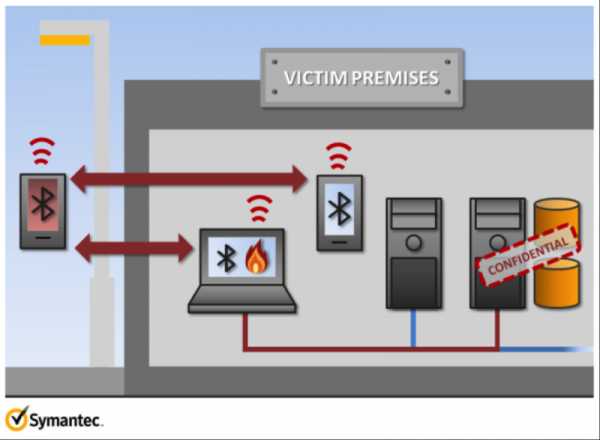
Значительная часть функционала W32.Flamer реализована в виде скриптов Lua, или «приложений» ('apps'), загружаемых из хранилища приложений ('apprepository’) FLAME. Для атакующего не составит никакого труда разместить новое зараженное приложение Bluetooth Lua в хранилище FLAME для загрузки на зараженное устройство. С увеличением функциональности злоумышленник, уже идентифицировавший Bluetooth-устройства, находящиеся в пределах досягаемости, может предпринять ряд атак:
- Выкрасть контакты из адресной книги, SMS-сообщения, картинки и многое другое;
- Использовать Bluetooth-устройство для подслушивания, подключив к нему заражённый компьютер в качестве аудио-гарнитуры; когда Bluetooth-устройство находится в переговорной или с него осуществляется звонок, злоумышленник может всё слышать;
- Передавать похищенные данные через каналы связи другого устройства, что позволяет обойти межсетевые экраны и средства мониторинга сети. Для этого злоумышленник, может использовать собственное Bluetooth-устройство, находящееся в пределах мили от источника.
Возможно, что W32.Flamer содержит нераскрытый код, который уже обеспечивает достижение этих целей. Например, несмотря на то, что мы ещё не обнаружили код маяка, один зараженный компьютер может связываться с другим по протоколу Bluetooth. И если второй компьютер, подключённый к защищённой сети, был заражён через USB-подключение, то единственной доступной сетью для него может стать имеющееся Bluetooth-подключение к заражённому компьютеру. Код для обеспечения этого, возможно, уже имеется в Win32.Flamer.
Описанные предположения являются практически осуществимыми атаками, которые можно легко реализовать при должной технической подготовке. А сложность W32.Flamer указывает на очень хорошую техническую подготовку злоумышленников, и такие атаки им по плечу.
Продолжение следует…
Не удается настроить сопряжение по Bluetooth
Подключение к другому устройству Bluetooth может решить некоторые проблемы с подключением. Выполните следующие действия.- Двумя пальцами проведите вниз от строки состояния, чтобы открыть панель «Быстрые настройки».
- Нажмите на значок Настройки.
- Нажмите на переключатель Bluetooth Вкл./Выкл., чтобы включить или отключить соединение Bluetooth.
- Переведите устройство Bluetooth, к которому вы хотите подключиться, в режим сопряжения. О том, как это сделать, читайте в руководстве пользователя, предоставляемом производителем.
- Выполните поиск устройств для подключения. Нажмите Bluetooth > Поиск устройств.
- Нажмите на имя устройства, с которым хотите установить сопряжение.
- Нажмите Установить связь для подтверждения. Некоторые приспособления Bluetooth также потребуют подтверждения.
- В ответ на запрос введите ключ доступа и нажмите OK. Ключи доступа по умолчанию 0000 и 1234. При необходимости обратитесь к руководству пользователя, предоставляемому производителем, чтобы подтвердить процесс сопряжения.
- Если устройство сопряжено с несколькими приспособлениями Bluetooth и не допускает сопряжения еще с одним, попробуйте удалить существующие сопряжения и повторите процесс настройки.
- Если на устройстве не устанавливается сопряжение с приспособлением, попробуйте установить сопряжение с другим приспособлением Bluetooth, если это возможно.
- Проверьте совместимость у производителя приспособления и узнайте, какие профили используются в телефоне.
- Перейдите в меню Настройки > Bluetooth.
- Нажмите на значок Настройки рядом с названием сопряженного устройства Bluetooth.
- Проверьте наличие желаемой функции в списке.
Примечание: Если нужного параметра нет, то функция может быть недоступна для приспособления или имеет место конфликт совместимости. Узнайте у производителя приспособления Bluetooth о совместимости с вашим телефоном.
Удаление несовместимых сопряженных устройств Bluetooth может решить некоторые проблемы с подключением к сети Bluetooth. Выполните следующие действия.- Перейдите в меню Настройки > Bluetooth.
- Нажмите на значок Настройки рядом с названием сопряженного устройства Bluetooth.
- Нажмите Отсоединить.
Сброс к заводским установкам может решить некоторые проблемы с программным обеспечением.
Примечание: Возможно, включена защита от восстановления исходных настроек. Перед выполнением следующих действий убедитесь в наличии данных для входа в основную учетную запись Google, в которую выполнен вход на телефоне, иначе вы не сможете пользоваться телефоном.
- Перейдите в меню «Настройки» и нажмите Восстановление и сброс.
- Нажмите Сброс к заводским установкам или Сброс настроек телефона.
- Нажмите Сбросить настройки телефона или OK.
Как удалить старые устройства Bluetooth
Устройства, которые поставляются с технологией Bluetooth, способны устанавливать беспроводное соединение, с помощью которого могут сообщаться лишь два устройства. После того, как устройства пройдут процесс сопряжения, они могут передавать между собой файлы. Любое устройство, вроде компьютера или мобильного телефона, может иметь множество устройств Bluetooth, с которыми оно сопряжено, и каждое из них будет указано в разделе Bluetooth этого устройства. Когда какое-либо из Bluetooth соединений вам более не нужно, удаление старого устройства может освободить место и сделать меню Bluetooth менее засоренным.
Инструкции:
Windows 7
- Откройте меню «Пуск»
- Введите в строке поиска «Устройства и принтеры» и нажмите Enter. Откроется меню «Устройства и принтеры»
- Выберите устройство Bluetooth, которое вы хотите удалить.
- Нажмите кнопку «Удалить устройство», которая появится вверху окна.
- Нажмите «Да», чтобы подтвердить удаление.
Мобильное устройство
- Войдите в меню «Bluetooth» или «Настройки Bluetooth» на вашем телефоне. Обычно это меню находится в главном меню телефона, однако иногда оно может быть вынесено в отдельное приложение или находиться в разделе «Подключения».
- Выведите на экран список ваших текущих Bluetooth устройств. На некоторых устройствах это произойдет автоматически, на других вам, возможно, придется открыть подменю «Устройства» или «Доверенные устройства».
- Выберите устройство, которое вы хотите удалить и откройте меню. На некоторых мобильных устройствах меню открывается одной из двух софт-клавиш, на других вам придется нажать назначенную кнопку меню или нажать и удерживать иконку устройства.
- В меню выберите «Удалить» или «Разъединить». Возможно, устройство запросит подтверждение действия.
- Перезагрузите устройство для завершения процесса удаления.
5 важных параметров, на которые редко обращают внимание при выборе смартфона
Последнее обновление:
Оценка этой статьи по мнению читателей:Как выглядит процесс выбора смартфона в большинстве случаев? Определился с брендом, посмотрел доступные варианты в заданной ценовой категории, а затем подобрал удобный размер и красивый дизайн.
Если пользователь более подкован, он уже обращает внимание на процессор, мегапиксели в камерах, узнает емкость батареи и даже проверяет наличие NFC, чтобы новым телефоном можно было совершать бесконтактные платежи.
Однако, помимо всего этого, есть и другие очень важные параметры, способные довольно сильно изменить опыт и впечатление от использования устройства. Но даже технически грамотные покупатели очень редко об этом задумываются.
Что же это за скрытые параметры? Давайте разбираться!
Параметр 1. Версия Bluetooth
Версия Bluetooth — последнее, на что бы обратил пользователь свое внимание при выборе смартфона. Разве есть телефон без Bluetooth? И не все ли равно, какая версия этого протокола? На самом деле — не все равно.
В 2017 году SIG (организация, разрабатывающая Bluetooth) выпустила новую версию протокола — Bluetooth 5.0, которая очень сильно отличается от Bluetooth 4.2.
Почему Bluetooth 5.0 так важен?
Главным отличием новой версии от предыдущей является расширенный в 4 раза радиус действия, а также увеличенная в 2 раза скорость передачи данных.
Учитывая популярность фитнес-трекеров и умных часов (Bluetooth-наушников это не касается), радиус действия Bluetooth играет ключевую роль. С 5-й версией протокола можно оставить смартфон в одной комнате и пользоваться беспроводным устройством по всему дому без обрыва связи.
Если Bluetooth 4.2 способен держать связь в радиусе 10 метров (в помещении), то для Bluetooth 5.0 этот показатель равняется 40 метрам или 200 м на открытом пространстве.
Кроме того, Bluetooth 5.0 позволяет подключать к одному смартфону сразу 2 пары Bluetooth-наушников и слушать их одновременно. Это удобно, когда вы смотрите что-то на телефоне с другим человеком.
Единственное важное замечание — оба устройства (смартфон и наушники/фитнес-трекер) должны иметь поддержку Bluetooth 5.0. Если же, к примеру, трекер поддерживает лишь Bluetooth 4.2, тогда при подключении к смартфону с Bluetooth 5.0, вы не испытаете никаких преимуществ, но обратная совместимость между протоколами присутствует.
Когда важно обращать внимание на версию Bluetooth?
Практически все смартфоны 2019 года выпуска уже идут с Bluetooth 5.0. Исключение составляют лишь некоторые бюджетные модели. К примеру, Xiaomi Mi Play поддерживает только Bluetooth 4.2, а вот в Samsung Galaxy A10 уже установлен Bluetooth 5.0.
Но особое внимание следует уделить версии Bluetooth, когда выбор идет между средне-бюджетным современным смартфоном и топовым телефоном, выпущенным несколько лет назад. Купив, скажем, вместо iPhone 8 более старую модель — iPhone 7, вы потеряете довольно весомое преимущество.
Начиная с 2021 года будет очень важным наличие Bluetooth 5.2, так как начиная с этой версии протокола появится поддержка LE Audio (Low Energy Audio) с кодеком LC3. Это очень важная веха в истории беспроводных наушников, так как они смогут использовать протокол с низким энергопотреблением и улучшенным качеством кодирования звука.
Обо всем это мы подробно рассказали в статье «Bluetooth-кодеки и беспроводной звук для чайников«, обязательно почитайте ее, чтобы лучше разбираться в этой теме.
Параметр 2. Скорость зарядки

Емкость батареи, несомненно, очень важный параметр смартфона. Но не менее важно и то, с какой скоростью будет заряжаться ваш новый телефон. Трудно сказать, что лучше — аккумулятор на 4000 мАч, который заряжается за 4 часа или аккумулятор на 3000 мАч, которому достаточно 15 минут, чтобы зарядиться до 50%.
В реальной жизни скорость зарядки играет очень важное значение. Поэтому следует обращать внимание на мощность комплектного блока питания и на стандарт быстрой зарядки, поддерживаемый устройством.
Мощность комплектного зарядника
Обычно, на зарядных устройствах указаны такие параметры, как сила тока (измеряется в амперах) и напряжение (измеряется в вольтах). Перемножив эти значения мы получим мощность зарядного устройства.
К примеру, если на «зарядке» указано 5V и 2A, это значит, что зарядное устройство выдает мощность 10 Ватт.
Сегодня очень редко можно встретить «зарядники» мощностью ниже 10 Ватт. Неприятное исключение (5 Ватт) составляют лишь самые дешевые Android-смартфоны и все смартфоны компании Apple, кроме Pro-версий нового iPhone 11.
Можно ли заряжать свой смартфон более мощной зарядкой?
Смотря каким путем достигается эта мощность. А таких путей может быть всего 3:
- Повышение силы тока
- Повышение напряжения
- Повышение и силы, и напряжения
Если со смартфоном идет в комплекте зарядка на 5V и 1A (мощность 5 Ватт), тогда вы можете без малейшего опасения попробовать зарядное устройство на 5V и 2A (получается мощность 10 Ватт). Самое страшное, что может произойти — смартфон будет заряжаться с той же скоростью, что и от зарядки на 5 Ватт.
Другими словами, безопасно можно использовать только первый вариант из предложенного списка выше (повышение силы тока). А потому, комплектное зарядное устройство — это очень важный, но не главный параметр.
Важнее, чтобы смартфон поддерживал быструю зарядку (Quick Charge 2, 3 или 4-й версии). В этом случае можно будет использовать сторонний блок питания и наслаждаться быстрой зарядкой, вместо томительных 3-4 часов.
Параметр 3. Диафрагма объектива и размер матрицы
Все прекрасно знают простое и, к сожалению, ошибочное правило при выборе камеры смартфона: чем больше мегапикселей — тем лучше!
На самом же деле, куда важнее диафрагма объектива и размер матрицы. Чем больше отверстие, через которое свет попадает на матрицу, тем лучше эта камера будет справляться в сложных условиях. Также, чем больше площадь светочувствительного сенсора, тем больше света он примет.
А дополнительные 4 миллиона пикселей на маленькой матрице лишь усугубят ситуацию.
Поэтому, при выборе смартфона, если вам важно качество камеры, прежде всего обращайте внимание на диафрагму и размер матрицы.
 Сравнение физического размера матриц камер различных смартфонов
Сравнение физического размера матриц камер различных смартфоновДиафрагма указывается в виде буквы f и цифры, разделенных косой чертой, например: f/2.2, f/2.0 или f/1.6. Чем меньше число после косой черты — тем лучше (в примере лучший объектив с диафрагмой f/1.6).
Размер матрицы указывается в виде двух цифр, записанных через косую черту, например: 1/3.4″, 1/2.4″ или 1/1.8″. Чем меньше число после косой черты — тем лучше (в примере самая большая матрица — 1/1.8″).
Параметр 4. Тип памяти
Даже ребенок знает, что памяти нужно побольше, как основной, так и оперативной. Брать смартфон с 2 Гб ОЗУ нецелесообразно, так как пользоваться таким устройством будет тяжело уже сразу после покупки, не говоря о более длительном сроке.
Ну а встроенной памяти должно быть, как минимум, 32 Гб и выше. Размеры приложений увеличиваются, контент также занимает больше места.
Казалось бы, о чем еще можно говорить? Но, не все так просто. Дело в том, что память бывает разного вида.

ОЗУ (оперативная память)
Оперативная память во всех смартфонах используется одного типа — LPDDR. Это аналог компьютерной DDR-памяти со сниженным энергопотреблением (Low Power DDR). На рынке сегодня доступны смартфоны с LPDDR памятью 3 поколений:
Каждое последующее поколение отличается не только более высокой скоростью передачи данных, но и большей энергоэффективностью. То есть, чем выше класс памяти, тем быстрее будет работать смартфон, тратя при этом меньше заряда. На современных флагманах используется LPDDR4x, в то время как на бюджетных смартфонах может встречаться LPDDR3.
К слову, Samsung уже начала производство LPDDR5, поэтому в скором времени на рынке появятся смартфоны с еще более быстрой и энергоэффективной памятью.
Постоянная память
Всего используется два типа встроенной памяти на всех современных смартфонах — это eMMC и UFS, каждая из которых выпускается в разных версиях.
Память eMMC — это обычная карта памяти (или «флешка»), впаянная в материнскую плату. Сегодня чаще встречается в двух версиях:
- eMMC 5.0 со скоростью записи до 90 МБ/с
- eMMX 5.1 со скоростью записи до 125 МБ/c
UFS — это технология от компании Samsung, отличающаяся более высокой пропускной способностью и еще более низким энергопотреблением, также выдерживает более широкий диапазон температур (от -40°C до 105°C). На сегодняшний день чаще всего встречаются три версии:
- UFS 2.0 со скоростью записи до 150 МБ/с
- UFS 2.1 со скоростью записи до 260 МБ/с
- UFS 3.0 со скоростью записи до 410 МБ/с
Выбор типа памяти больше важен для флагманских устройств, нежели для бюджетных. Так как недорогие смартфоны попросту не способны использовать весь потенциал такой памяти (запись и проигрывание видео 4K в 60 fps, замедленная съемка и пр.).
Однако при выборе дорогого смартфона лучше обратить внимание на тип памяти, так как некоторые производители могут сэкономить на подобных вещах.
К слову, все это не касается iPhone, так как здесь используется совершенно другая технология, не встречающаяся на Android-смартфонах.
Параметр 5. Датчики смартфона
Выбирая смартфон, следует также обращать внимание на количество и тип встроенных датчиков. Даже если вам нужна обычная «звонилка», не следует игнорировать этот важный параметр.
Датчик приближения
Хорошим примером могут послужить современные средне-бюджетные смартфоны Huawei P Smart Z и Honor 20. У первого вообще нет датчика приближения, а у второго он расположен на верхней грани корпуса. Этот датчик, главным образом, отвечает за отключение экрана во время звонка (или включение, когда вы отводите трубку от лица).
Учитывая особенности этих смартфонов, многие пользователи сталкиваются с большими проблемами, когда экран самопроизвольно включается во время звонка. Это приводит к случайным нажатиям на экран, сопровождаемыми отключением микрофона, изменением настроек и т.п.
Дабы избежать подобных проблем, следует обратить внимание на этот параметр до покупки смартфона. Подробнее о датчиках приближения можно почитать в нашем новом материале.
Компас
Даже если вы не планируете ориентироваться на местности по компасу, этот датчик очень сильно облегчает жизнь при использовании навигации в картах Google и других приложениях. С компасом смартфон будет понимать, в какую сторону вы смотрите и вместо простой точки на карте будет отображаться и вектор направления движения.
Датчик Холла
Наличие этого датчика позволяет использовать смарт-чехлы, открывая которые экран смартфона будет включаться автоматически, а при закрытии — выключаться. Если вы привыкли к таким чехлам, следует побеспокоиться о наличии датчика Холла.
Датчик отпечатка пальцев
Сканер отпечатка пальцев может быть как емкостным и размещаться на корпусе смартфона, так и оптическим или ультразвуковым, и размещаться прямо под экраном.

Проблема заключается в том, что сканеры даже одного типа могут сильно отличаться друг от друга по скорости и стабильности работы.
К сожалению, производители не указывают поколение или модель сканера, используемого в том или ином смартфоне, а потому, единственный выход избежать плохого сканера — самостоятельно искать соответствующую информацию в интернете.
В качестве примера можно привести смартфоны A-серии от Samsung с оптическим сканером и смартфоны серии Mi 9 от Xiaomi. Все эти продукты используют один и тот же сканер отпечатка пальцев, размещенный под экраном. Но, в действительности это совершенно разные датчики.
Samsung использует сканеры от корейских компаний Partron, MCNEX и Dreamtech, которые закупают основные компоненты у тайваньской Egis Technology. Поставщиком сканеров для Xiaomi выступает крупнейший в мире производитель оптических датчиков — Goodix. Ее продукты используются в таких популярных флагманах, как OnePlus 7 Pro, Huawei P30 Pro, Oppo Reno и др.
Это разные датчики и сравнивать качество их работы неуместно — упомянутые смартфоны от Samsung во всем уступают сканерам, используемым в линейке флагманов от Xiaomi.
Важное замечание: не существует смартфонов с IPS-дисплеем и сканером отпечатков пальцев под экраном. Различные датчики возможно разместить только под OLED-экраном, так как в этой технологии не используется подсветка дисплея (см. IPS против OLED: что лучше выбрать?).
Выводы
Как видите, у производителей есть огромное поле для экономии и «обмана» потребителей. Подавляющее большинство пользователей даже не догадываются о том, что есть разные виды памяти или поколения сканеров. Смартфоны могут выглядеть одинаково «на бумаге», но в жизни работать совершенно по-разному.
Если смартфон с хорошими спецификациями стоит дешево, вполне возможно, что здесь просто используются дешевые компоненты, «внешне» не отличимые от более дорогих и качественных: те же 4 Гб ОЗУ, 64 Гб памяти и сканер под экраном.
P.S. Не забудьте подписаться в Telegram на наш научно-популярный сайт о мобильных технологиях, чтобы не пропустить самое интересное!
Как очистить память телефона на iOS или Android: подробная инструкция
«Недостаточно места», зависающие приложения — с этими проблемами рано или или поздно сталкивается каждый пользователь смартфона. Разбираемся, как быстро и эффективно освободить память на телефоне
Какой бывает память телефона
В смартфонах есть два типа памяти:
Оперативная память
Оперативная память (RAM, Random Access Memory) — это сверхбыстрый тип памяти, в котором хранятся данные об открытых сейчас приложений. Чем больше у смартфона оперативной памяти, тем больше приложений он может одновременно держать открытыми. Это создает впечатление, что телефон работает быстрее.
Переключение между приложениями и продолжение работы с того места, где вы остановились, часто называют «многозадачностью». Если о телефоне говорят, что он хорошо работает в многозадачном режиме, это значит, что у него много оперативной памяти или он хорошо ее использует. Если бы в телефоне не было RAM, приложения полностью закрывались бы при переключении с одного на другое.
Внутренняя память
Внутренняя память (Internal Storage) — это хранилище данных на смартфоне, где содержатся долгосрочные данные: операционная система (ОС), установленные приложения, фотографии, видео, документы и прочие файлы. Как правило, внутренняя память рассчитана на 32, 64, 128 Гб, однако на новых iPhone она доходит до 1 Тб. Так, например, 1 минута видео в формате 4К занимает 300 Мб памяти, а в формате Full HD — примерно 100 Мб. Среднее фото на современный смартфон занимает примерно 5 Мб памяти, то есть 1 Гб будет достаточно для хранений 200 фотографий. Приложения и игры могут занимать до 1 Гб и больше. [1]
Если телефон ругается на нехватку памяти, скорее всего, проблема в заполненной внутренней памяти. Если приложения вылетают — не хватает оперативной.
Кроме того, работа современных операционных систем зависит от облачных хранилищ — iCloud, Google Drive, Google Фото и прочих. В этом случае, при нехватке места в облачном хранилище, загрузка новых данных в него и, соответственно, функциональность телефона может быть ограничена. Тогда может потребоваться докупить место в облачном хранилище.
Как очистить оперативную память телефона на iOS
Для этого используйте клавишу «Домой». Если модель iPhone имеет эту клавишу, достаточно разблокировать устройство, зажать кнопку «Питание» на несколько секунд до появления слайдера «Выключить», и, не отпуская кнопки, зажать «Домой» на несколько секунд, а затем вернуться на главный экран. Эта процедура позволит освободить пространство, занятое работой программ в фоновом режиме.
У моделей iPhone, выпущенных после 2018 года, начиная с iPhone X (за исключением моделей SE), клавиша «Домой» отсутствует, поэтому придется настроить виртуальную кнопку. Это делается так:
Зайдите в «Настройки» → «Основные» → «Универсальный доступ» → «Касание». В этом меню включите AssistiveTouch — это позволит вывести виртуальную кнопку на экран.
Далее нажмите и удерживайте кнопку увеличения или уменьшения громкости и боковую кнопку «Питание», пока не появится ползунок «Выключите», либо вернитесь в «Настройки» → «Общие» и прокрутите в самый низ, до пункта «Выключить» Теперь нажмите на AssistiveTouch, где зажмите и удерживайте виртуальную кнопку «Домой». Через некоторое время система вернет вас к пункту «Настройки» или главному экрану — это значит, что очистка оперативной памяти завершена. [2]
Как очистить оперативную память телефона на Android
Очистить оперативную память смартфона на Android можно разными способами. В отличии от iOS, версии Android могут различаться для разных производителей телефонов. Мы покажем последовательность действий на примере смартфона Xiaomi: для устройств остальных брендов шаги будут аналогичными.
- Откройте экран переключения приложений с помощью специальной пиктограммы — в случае с Xiaomi это квадрат слева внизу экрана.
- Нажмите на «крестик» в открывшемся окне или закройте приложения вручную свайпом влево или вправо.
Работающие в данный момент приложения закроются, что позволит освободить оперативную память.

Как очистить оперативную память телефона на Android
Как очистить внутреннюю память телефона на iOS
Прежде чем решить, как именно освободить место в памяти телефона, нужно понять, какая категория данных занимает основное место. Это показано в разделе «Настройки» → «Основное» → «Хранилище iPhone». Там же можно воспользоваться рекомендациями самого устройства.

Как очистить внутреннюю память телефона на iOS
Сгрузите или удалите неиспользуемые приложения
В разделе «Хранилище iPhone» вы найдете список всех загруженных приложений, ранжированных по объему занимаемой памяти. Ненужные приложения можно либо удалить, либо сгрузить — в результате место, используемое приложением, будет освобождено, но сохранены его документы и данные. Иконка приложения при этом останется на рабочем столе. Если приложение понадобится, при повторной загрузке из AppStore данные вернутся.
Там же можно настроить автоматическую функцию «Сгружать неиспользуемое». В этом случае устройство будет самостоятельно распознавать редко используемые приложения и автоматически их сгружать.

Сгрузите или удалите неиспользуемые приложения
Удалите загруженную музыку
Чтобы удалить загруженные песни, выберите в перечне приложений в «Хранилище iPhone» раздел «Музыка» и нажмите «Редактировать». Таким образом можно удалить как все песни, так и песни отдельных исполнителей, нажав на красный значок «минус» рядом именем нужного артиста.
Удалите загруженные подкасты
Загруженные выпуски подкастов можно удалить по аналогии с музыкой: в перечне приложений в «Хранилище iPhone» выбираете раздел «Подкасты» и нажимаете «Редактировать». При нажатии на красный значок «Минуc» рядом с названием подкаста удалены будут все выпуски данного подкаста.

Как удалить загруженные подкасты
Удалите фотографии и видео
Перед тем как удалить фото и видео из внутренней памяти телефона, не забудьте сохранить их в другом месте, чтобы не потерять важные воспоминания. Это можно сделать несколькими способами:
- Сохраните фото и видео в облачном хранилище
Облачное хранилище, которое iPhone использует по умолчанию — iCloud. Чтобы сохранить изображения в iCloud, зайдите в «Настройки» → «Фото» → «Фото iCloud» и сдвиньте ползунок вправо. После того как функция будет активирована, ваши фотографии и видео автоматически выгрузятся и будут храниться в iCloud.

Как сохранить фото и видео в облачном хранилище
Файлы, загруженные на iCloud, перестанут занимать место на внутренней памяти телефона, при этом просматривать их можно будет с любого устройства, подключенного к интернету, и они по-прежнему будут отображаться в вашей Медиатеке.
Стоит помнить, что при регистрации в iCloud автоматически вы получаете только 5 Гб памяти. Если ваши фото занимают больше места, придется докупить тарифные планы iCloud+ или воспользоваться другими облачными сервисами.
Другие облачные хранилища, такие как Google Фото или Dropbox, тоже предоставляют возможности для автоматического сохранения фото и видео. У них есть свои недостатки: бесплатный объем хранилища Dropbox — всего 2 Гб, а Google Фото — 15 Гб. При этом последний позволяет сжимать фото, чтобы их поместилось больше.
- Сохраните фото и видео на компьютер
Фото и видео можно также загрузить на свой компьютер. Для импорта фото на компьютер Mac воспользуйтесь кабелем USB и приложением «Фото» [3].
Подключите iPhone к компьютеру с помощью кабеля, откройте приложение «Фото», затем выберите ваш iPhone из меню слева. При появлении соответствующего запроса разблокируйте устройство iOS с помощью код-пароля, а затем при появлении предупреждения щелкните «Доверять», чтобы продолжить. Далее выберите фотографии, которые вы хотите импортировать, либо нажмите на «Импортировать все новые объекты». В этом случае импортируются все файлы, которые еще не были загружены в приложение «Фото». Прежде чем отсоединить телефон от компьютера, обязательно дождитесь, пока все фотографии импортируются.

Перенос фото и видео на Mac

Перенос фото и видео на Mac
Если у вас Mac, для переноса фото и видео вы также можете воспользоваться AirDrop — функцией для беспроводной отправки файлов на устройства Apple, находящиеся поблизости. Для этого откройте приложение «Фото» на вашем телефоне, выделите фотографии, которые хотели бы перенести на компьютер, нажав на «Выбрать» в верхнем правом углу экрана (после этого, если нужно, вы можете нажать на «выбрать все» в верхнем левом углу), затем нажмите на пиктограмму «Поделиться». Там вы увидите значок AirDrop. Далее в списке обнаруженных устройств выберете своей компьютер Mас. Убедитесь, что вы включили Wi-Fi и Bluetooth на обоих устройствах, а также что они находятся не дальше, чем на расстоянии 9 метров друг от друга.
После того, как передача фото с телефона на компьютер завершится, вы сможете удалить фотографии с телефона.
Для импорта фото и видео на компьютер на ОС Windows вам также понадобится кабель USB и приложение «Фотографии Windows». Установите или обновите до последней версии приложение iTunes, затем подключите смартфон к компьютеру с помощью USB. Разблокируйте устройство с помощью код-пароля, а затем при появлении предупреждения «Доверять этому компьютеру?» щелкните «Доверять», чтобы продолжить. Далее зайдите в приложение «Фото» на компьютере, выберите «Импорт» → С устройства USB, а затем выберите, какие файлы вы хотите сохранить и куда.
Раздел «Другое»
Многие пользователи также замечают, что большую долю памяти телефона занимают не фото и видео или игры, а загадочный раздел «Другое». Эта категория в устройствах на iOS включает в себя данные на внутренней памяти, не соответствующие ни одной из восьми стандартных категорий файлов: «Приложения», «Музыка», «Фильмы», «Телешоу», «Подкасты», «Книги», «Фотографии» и «Информация». «Другое» включает в себя кэш (то есть файлы, которые хранятся в памяти устройства для ускорения обработки запросов) браузера Safari, кэш почты, письма и вложения, список для чтения в браузере, резервные копии в iTunes, данные из игр, сохраненные файлы, история звонков, заметки, голосовые сообщения.
Удалить «Другое» на iPhone одним движением не получится: придется либо воспользоваться сторонними приложениями, либо удалять данные вручную. Для этого сделайте следующее:
Во-первых, очистите кэш браузера Safari. Для этого зайдите в «Настройки» Safari → «Дополнения» → «Данные сайтов» → «Удалить все данные». Помните, что в этом случае все активные сессии закроются.
Аналогично можно очистить кэш в других приложениях.
Затем переустановите приложения или обновите их до новейших версий. Это поможет оптимизировать их вес.
Наконец, удалите прикрепленные файлы из Сообщений и писем в приложении Почта. Для этого зайдите в «Настройки» → «Основное» → «Хранилище iPhone» → «Сообщения». Там включите автоудаление старых разговоров и вручную очистите большие вложения в соответствующем меню. В приложении «Почта» письма придется удалить вручную. Для удобства сделайте ранжирование по размеру письма.

Как очистить память, которую занимают сообщения
Как очистить внутреннюю память телефона на Android
Смартфоны на базе Android дают пользователю гораздо больше гибкости для работы с хранящимися данными, чем смартфоны на iOS. Но это же несет в себе дополнительные риски: неосторожное обращение может привести к потере данных или нарушению работы системы. Ниже мы приводим безопасные способы очистки памяти на Android.
Определите, что занимает больше всего места
Прежде всего, для того, чтобы очистить внутреннюю память телефона на Android, зайдите в «Настройки» → «О телефоне» → «Хранилище». Там будут показаны категории данных, которые занимают место в памяти телефона. Как правило, сейчас у пользователей основной объем хранилища занимают фото и видео, приложения и игры.
Переместите фото и видео на облако
ОС Android позволяет автоматически сохранять в облаке фотографии и видео. Чтобы настроить это, зайдите в приложение «Фото», затем в ваш аккаунт в Google Фото, затем в раздел «Загрузка фотографий». Там в правом верхнем углу за тремя точками вы увидите «Настройки автозагрузки». Убедитесь, что ползунок «Автозагрузка и синхронизация» включен.
Качество загружаемых файлов можно выбрать в соответствующем меню в том же разделе: более высокое качество позволит сохранить медиафайлы в неизменном виде, что полезно, если вы планируете в будущем печать фото, в то время как сжатие позволит вместить большее число фото в облаке.
После синхронизации вы сможете использовать функцию «Освободить место», которая находится в настройках вашего аккаунта в приложении «Фото», чтобы удалить сохраненные в облаке фото и видео с внутренней памяти телефона. Найти медиафайлы вы всегда сможете в приложении Google Фото.

Освободить место на устройстве
Удалите неиспользуемые приложения и игры
В разделе «Хранилища» → «Приложения и данные» вы можете найти программы и игры, которые занимают больше всего места в памяти смартфона. Зайдя в конкретное приложение, можно очистить кэш (временные данные для ускорения работы) и остальные некритичные данные приложения или удалить его полностью.
Очистите кэш и данные приложений с помощью встроенных и скачиваемых приложений
На смартфонах на базе Android большую часть работы по очистке телефона от «мусора» за вас могут выполнить встроенные и скачиваемые приложения.
- Встроенные средства очистки
В настройках хранилища можно зайти во встроенное средство очистки памяти — для этого в «Хранилище» нажмите на кнопку «Очистить». Откроется приложение, которое позволит вам настроить параметры очистки. Когда вы будете готовы, нажмите кнопку «Очистить». Вы будете удивлены, как много на вашем устройстве скопилось «мусора». Эта же функция, кстати, заодно очистит и оперативную память смартфона.
Если места все равно не хватает, можно воспользоваться опцией «Глубокая очистка», которая находится на том же экране чуть ниже. С ее помощью можно удалить дубликаты фото из галереи, снимки экрана, ненужные и редко используемые приложения, файлы данных и другое. При этом важные для вас данные удастся сохранить, ничего не удаляя.

Глубокая очистка
- Внешние средства очистки
Помимо встроенных средств очистки смартфона на Android, вы можете воспользоваться также внешними, скачав их из Google Play. Например, эти функции выполняют CCleaner и OneBooster — у каждого из них более 100 млн загрузок.

Программы для очистки телефона
Перенесите часть данных на внешнюю карту памяти
Также в смартфоны Android, в отличие от телефонов Apple, можно установить дополнительную карту памяти — SD-карту, расширив таким образом доступное место. Если вы установили SD-карту для расширения внутренней памяти, то в настройках «Хранилища» вы можете выбрать, какие категории данных будут автоматически сохраняться на карте памяти. Для этого зайдите в Настройки хранилища, выберите тип данных и установите Внешний накопитель — так вы сможете разгрузить внутреннюю память телефона.
Как очистить внутреннюю память телефона на Android через компьютер
Еще одна важная особенность смартфонов на Android — расширенные возможности управления памятью через компьютер.
При подключении к компьютеру вам будет предложено выбрать режим работы: через передачу файлов или передачу фото. Второй даст вам доступ к фотографиям на внутреннем накопителе, в то время как первый позволит получить полный доступ к файловой системе. Там вы сможете найти и скопировать на компьютер нужные вам категории данных по соответствующим папкам:
- Audiobooks — аудиокниги;
- Download — загрузки;
- DCIM и Pictures — фото и картинки;
- Music — музыка.

Окно выбора режима работы USB
«Другое» на Android
В раздел «Другое» смартфонов на Android попадают данные приложений, неудачные бэкапы (резервные копии данных для восстановления в случае утери оригинальных данных), временные файлы и кэш. Эти данные отлично чистятся с помощью внутреннего средства очистки. Удалять их вручную не стоит: есть риск помешать работе важных приложений.
Как использовать память телефона рационально?
- Слушайте музыку через стриминговые сервисы, не сохраняя треки в память телефона
Подписка на стриминговые сервисы типа Apple Music и «Яндекс.Музыки» позволит получить доступ к большому количеству треков, не скачивая и не сохраняя их в память телефона. Правда, для прослушивания понадобится доступ к Wi-Fi или мобильному Интернету.
- Настройте автоматическое сохранение фото и видео в облако и не храните копии фотографий
Заведите привычку регулярно чистить однотипные фотографии вручную или с помощью приложений для очистки и настройте автоматический импорт медиафайлов в облачное хранилище. Если у вас iPhone, то при съемке в HDR — режиме улучшенного качества изображения — он предложит вам сохранять также оригинал фото. Отключите эту функцию, если хотите сэкономить место.
- Удаляйте сохраненные карты после путешествий
Большинство картографических программ позволяют сохранять карты для последующего офлайнового доступа, что удобно в путешествиях, особенно заграничных. Однако такие карты занимают много места в памяти телефона, поэтому старайтесь не забывать удалять сохраненные карты после поездок.
- Отмените автоматическое сохранение фото и видео из мессенджеров
Мессенджеры типа WhatsApp и Viber по умолчанию сохраняют в галерею телефона фото и видео, которые вам присылают другие пользователи. Отключите эту функцию в настройках, чтобы сэкономить место на внутренней памяти смартфона.
Нужно ли нашим телефонам больше памяти
Несмотря на то, что сегодня можно купить телефон с объемом внутренней памяти вплоть до 1 Тб, подумайте, насколько вам это необходимо с учетом ваших потребностей. Хранить все данные исключительно в памяти телефона небезопасно: при поломке или утере устройства вы рискуете потерять все ваши файлы. Купить место на облаке надежнее, и, кроме того, это позволит получать доступ к вашим данным со всех устройств, подключенных к интернету. Кроме того, смартфон с большим объемом памяти обойдется вам дороже.
В среднем, по данным консалтинговой компании Counterpoint, смартфоны на Android имеют почти 100 Гб внутренней памяти, а смартфоны на iOS — 140 Гб. В России, по данным мобильного оператора МТС, на рынке лидируют устройства на 32 Гб — из-за своей дешевизны. А чем больше объем встроенной памяти, тем меньше спрос на устройства.
Но попытки сэкономить на памяти могут быть чреваты тем, что встроенные приложения и сама операционная система будут работать со сбоями. Поэтому подходите к выбору с умом и адекватно оценивайте ваши потребности.
5 распространенных мифов о Bluetooth, которые вы можете безопасно игнорировать сейчас
В течение некоторого времени Bluetooth был предпочтительной технологией для беспроводного сопряжения двух гаджетов, и с годами мы видели, как она меняется и становится все лучше и лучше в процессе. Тем не менее, к сожалению, некоторые старые школьные мифы об этом все еще сохраняются. Пришло время их разорить.
Сегодняшний Bluetooth отличается от Bluetooth лет назад. Вот наиболее распространенные заблуждения, которые люди все еще придерживаются, и то, что вы должны знать вместо этого.
1. «Включение Bluetooth убивает время автономной работы»
Да, в первые годы существования смартфонов включение Bluetooth приводило к сокращению срока службы аккумулятора. Это потому, что, как только ваше соединение было включено, оно будет постоянно искать устройства для сопряжения в любое время.
Но это миф о смартфоне, который вы можете забыть
, С новыми стандартами Bluetooth, начиная с версии 4 и выше, мы получили модуль под названием Low Energy (LE).
Модули LE используют разные технологии для поиска устройств Bluetooth поблизости от вас. без использования того же количества энергии, что и предыдущие версии Bluetooth.
Аналогично, после установления соединения устройство LE не будет потреблять значительную мощность, когда данные не передаются. Например, если вы соединили свой смартфон с парой отличных наушников Bluetooth, он не потребляет энергию, когда вы не играете песню.
В результате общее энергопотребление Bluetooth LE было уменьшено вдвое или более. Там, где классический Bluetooth будет использовать 1 Вт, Bluetooth LE будет использовать от 0,01 до 0,5 Вт. Массовое улучшение.
2. «Bluetooth вреден для вашего здоровья»
На данный момент нет единого мнения о том, вредна ли радиация от мобильных телефонов для вашего здоровья. Тем не менее, мы точно знаем одно: некоторые гарнитуры Bluetooth, безусловно, намного безопаснее для вас.
Радиация — это сила, и Bluetooth в этом отношении превосходит все остальные. Максимальная выходная мощность Bluetooth для устройства класса 1 составляет 100 мВт (милливатт), и это происходит редко.
На самом деле, большинство используемых вами устройств Bluetooth имеют максимальную мощность 1 мВт. С другой стороны, стандартные телефоны работают при 1000 мВт или 2000 мВт, когда вы используете услуги 3G или 4G.
Так что нет, Bluetooth может быть не совсем безопасным, но ношение гарнитуры Bluetooth лучше для вашего облучения, чем для смартфона. Вы, очевидно, не можете избежать телефона с вами в этот день и возраст, поэтому, если вы немного опасаетесь радиационных последствий, приобретите гарнитуру Bluetooth.
3. «Bluetooth работает только в небольших помещениях»
Bluetooth вашего смартфона работает только на небольшом расстоянии? Вероятно, да. Но что вы можете не знать, так это то, что у Bluetooth есть три класса, и дальность действия Bluetooth зависит от того, к какому классу относится устройство:
- Устройства Bluetooth класса 3 имеют радиус действия менее 10 метров.
- Устройства Bluetooth класса 2 имеют радиус действия около 10 метров.
- Устройства Bluetooth класса 1 имеют радиус действия около 100 метров.
Как правило, Bluetooth Class 1 можно получить только на устройствах, которые имеют собственный источник питания или имеют значительный блок питания, например настольные компьютеры или колонки, которые требуют электрического подключения. Большинство смартфонов и планшетов используют Bluetooth класса 2 или 3.
Но даже тогда 10 метров — это теоретическое расстояние, к которому они стремятся. Без каких-либо помех, таких как стены, вы обнаружите, что иногда это выходит за рамки этого.
4. «Нераспознаваемый Bluetooth безопасен»
Нет! Нет нет нет! У технологии Bluetooth никогда не было хорошей репутации в области безопасности, но в последних версиях было много дыр и пробелов. Главным среди этих мифов является то, что если вы установите свое устройство как не подлежащее обнаружению, то другие со злым умыслом не смогут его найти, и вы будете в безопасности.
Ну, это совсем не так.
Адрес устройства Bluetooth (BDA) может быть скрыт в недоступном для обнаружения режиме, но хакеры добились этого за последние годы. Сканеры и анализаторы все еще могут найти ваш BDA и проникнуть в него, даже если его невозможно обнаружить. (И, конечно, при сопряжении устройств, таких как настройка Bluetooth в Windows 7
вы должны сделать ваши устройства обнаруживаемыми.)
Самыми большими виновниками этого проникновения являются пароли по умолчанию
которые используются на большинстве устройств Bluetooth: 0000 или же 1234. Из-за этого почти любой человек может подключиться к вашему устройству Bluetooth, когда у них есть ваш адрес.
Эта простая, нелогичная система является причиной большинства случаев подслушивания и Bluejacking (подключение к телефону для рассылки спама) на устройствах Bluetooth. Поэтому первое, что вам нужно сделать прямо сейчас, — это перейти в настройки Bluetooth вашего телефона и изменить пароль на безопасный четырехзначный PIN-код.
Если вы действительно беспокоитесь о нападении вредоносного ПО через Bluetooth, оставьте ваше соединение выключенным, а не недоступным для обнаружения. Bluetooth не может быть проникнут, если он выключен.
5. «Bluetooth мешает работе Wi-Fi»
Как и большинство других беспроводных технологий, Bluetooth использует радиочастоту 2,4 ГГц для отправки и получения данных. Это та же частота, что используется всем, от вашей сети Wi-Fi до микроволновой печи.
Естественно, первая мысль состоит в том, что стабильность и скорость вашего соединения Bluetooth зависит от того, какие другие устройства работают поблизости и передают ли они данные на указанных беспроводных частотах.
Ну, не совсем.
Bluetooth использует то, что называется адаптивное скачкообразное изменение частоты и это действительно улучшилось с Bluetooth 5.0
, Давайте разберемся, чтобы понять, что именно он делает.
Частота 2,4 ГГц — это полоса от 2400 МГц до 2483,5 МГц. Bluetooth использует два канала, каждый из которых контролирует 50% диапазона. Сигнал быстро «прыгает» с одной свободной частоты на другую, таким образом гарантируя, что он не будет прерван другими устройствами, пытающимися использовать эту полосу.
Конечный результат заключается в том, что в то время как другие беспроводные соединения могут использовать ту же частоту, что и Bluetooth, его сверхбыстрое адаптивное переключение обеспечивает стабильное соединение без потери скорости.
Узнайте больше о Bluetooth
В двух словах, Bluetooth — это удобная и безопасная технология для беспроводного подключения устройств. Не стесняйтесь использовать его, особенно с гаджетами Bluetooth 5.0, не беспокоясь о времени автономной работы.
Такие мифы и дезинформация распространяются только тогда, когда вы недостаточно знаете тему. Если у вас есть какие-либо дополнительные сомнения по поводу Bluetooth, у нас есть ответы на самые распространенные вопросы о Bluetooth
,
Как сбросить Bluetooth на телефоне?
Bluetooth в вашем телефоне вызывает проблемы, поэтому вы не можете подключить свой смартфон к другому устройству? Если у вас есть телефон Android, возможно, пришло время выполнить сброс Bluetooth. Это просто означает очистку кэша функции. Как это сделать?
Почему Bluetooth моего телефона зависает?
Bluetooth, как и любая другая функция вашего телефона , может зависнуть. Это особенно характерно для давно используемых смартфонов, которые долгое время не сбрасывались до заводских настроек (см. Как сбросить настройки телефона? ). Однако иногда альтернативой перезагрузке всего смартфона является просто сброс Bluetooth. Это лучшее решение, когда телефон работает нормально, а не хватает только одной этой функции.
Как сбросить настройки Bluetooth?

Наиболее распространенные проблемы с правильным функционированием соединения Bluetooth — это невозможность сопряжения телефона с другим устройством или невозможность обнаружения определенных устройств.В такой ситуации отправной точкой для нас может стать сброс Bluetooth. Он позволит определить, связана ли неисправность функции только с ее перегруженным кешем, или же проблема носит более сложный характер. Чтобы очистить кэш Bluetooth на телефоне, выполните следующие действия:
1. Заходим в основные настройки смартфона.
2. Откройте Диспетчер приложений.
3. Список всех приложений. В зависимости от модели телефона название списка может быть другим.Важно, чтобы отображались все установленные в системе приложения.
4. Найдите в списке приложение, отвечающее за работу Bluetooth. Обычно списки создаются в алфавитном порядке, поэтому найти Bluetooth не должно быть большой проблемой.
5. Зайти в подробные настройки приложения, выполнив поиск информации о внутренней памяти.
6. В информации о внутренней памяти должны быть такие опции, как "Очистить данные" и "Очистить кеш".Мы используем их.
7. Закройте окно настроек и перезагрузите смартфон.
8. После перезагрузки функция Bluetooth должна работать как новая. Мы не найдем, например, ранее запомненные устройства. Все пары придется делать заново.

Проблемы с Bluetooth? У нас есть способ
Технология Bluetooth — очень крутая и полезная штука для беспроводной потоковой передачи музыки с планшета, подключения контроллеров к игровой приставке или для использования смартфона в качестве комплекта громкой связи во время вождения автомобиля. Блютуз работает исправно без проблем, проблемы возникают очень редко. Но если они это делают, мы очень быстро теряем настроение. В этом посте мы рассмотрим наиболее распространенные проблемы с Bluetooth и объясним, как их можно быстро исправить.
Слабое соединение Bluetooth: общие проблемы
Большинство проблем Bluetooth связаны с одной и той же причиной. Есть очень простые методы исправления любых неисправностей, которые чаще всего оказываются успешными. По сути, два устройства, которые должны быть сопряжены друг с другом, должны иметь интерфейс Bluetooth и поддерживать необходимый аудиопрофиль. Для этого модуль Bluetooth, конечно же, должен быть активен. В случае приемников, таких как громкоговорители, активация интерфейса осуществляется вручную нажатием соответствующей кнопки.
Адаптер BluetoothTeufel BT Link сделает практически любую вашу систему совместимой с технологией Bluetooth.
 Teufel BT LINK оснащает каждое устройство технологией Bluetooth.
Teufel BT LINK оснащает каждое устройство технологией Bluetooth. Первая возможная проблема: Bluetooth не может найти устройство
- В смартфонах или планшетах можно установить , следует ли игнорировать динамики Bluetooth или наушники . Убедитесь, что вы не делали этого раньше и не деактивировали эту функцию .
- Убедитесь, что все устройства совместимы друг с другом .Например, если смарт-часы можно подключить только с помощью технологии «Bluetooth Low Energy», ваш смартфон также должен поддерживать эту функцию, чтобы два устройства могли быть сопряжены друг с другом .
- Несколько устройств могут хранить в памяти только 8 устройств Bluetooth. Если этот список завершен, удалите устройства, которые вы больше не используете, чтобы освободить место для нового .
Возможная вторая проблема: звонок не может быть сделан даже после длительного ожидания
- Если в вашем списке из устройств Bluetooth накопилось достаточно динамиков, наушников и других продуктов, удалите ненужные и старые продукты.С определенного момента наш аппарат просто перегружается
- Также удалите текущие устройства Bluetooth из памяти и установите новое соединение
- Перезагрузка почти всегда помогает, если устройство не опознано
- Удаление устройства из списка и повторное сопряжение иногда могут решить проблемы с подключением .
Возможная третья проблема: постоянно обрывается соединение
- Для соединения Bluetooth требуется два.Поэтому при возникновении проблем следует проверить и передатчик, и приемник .
- Обратите внимание, что технология Bluetooth имеет меньший диапазон , чем соединение Wi-Fi. Поэтому расстояние между устройствами должно быть как можно меньше
- Если к вашему смартфону или планшету подключены другие устройства, разорвите на данный момент все ненужные соединения
- Убедитесь, что никакие объекты не являются причиной проблем с Bluetooth-соединением: металл закрывает радиоволны, микроволновые печи, Wi-Fi-маршрутизаторы и беспроводные телефоны могут мешать передаче Bluetooth из-за наложения радиоволн
 Благодаря наушникам REAL BLUE NC с технологией ANC вы можете работать с полной концентрацией.
Благодаря наушникам REAL BLUE NC с технологией ANC вы можете работать с полной концентрацией.Особый случай iOS: обнаружены проблемы Bluetooth в продуктах Apple
Аудиоресиверыобычно совместимы с передатчиками Bluetooth для iOS и MacOS. Если проблемы с подключением сохраняются, включите, а затем выключите модуль Bluetooth. Другой способ — полностью сбросить модуль Bluetooth в устройстве Apple . Вы можете активировать скрытую функцию отладки на устройствах MacOS, одновременно нажав Shift, Alt и значок Bluetooth в меню.
Динамики с технологией Bluetooth — особенности

Дополнительные функции почти невозможны — MOTIV GO предоставляет полный пакет звуков Bluetooth:
- ▶ Настоящий фаворит с мощной и хорошо настроенной стереосистемой (диапазон частот от 59 до 20 000 Гц)
- ▶ Bluetooth Qualcomm aptx для передачи без потерь качества CD
- ▶ Каркас из высококачественного алюминия подчеркивает стильный внешний вид и обеспечивает устойчивость .
- ▶ Специальные кнопки для наиболее важных функций и встроенный микрофон для телефонных звонков и подачи голосовых команд (Siri/Google Assistant)
В этом посте мы подробно объясняем расширение Bluetooth aptX для улучшения качества звука при передаче по Bluetooth.
Bluetooth-динамики ROCKSTER
Поиск неисправностей, когда ничего не помогает
Если ничего не помогает и сигнал Bluetooth постоянно прерывается или вообще не получается подключиться, следует заняться поиском ошибок. Также может быть неисправен модуль Bluetooth. Соедините устройства, которые независимы друг от друга, с другими устройствами с поддержкой Bluetooth, , чтобы выяснить, в чем проблема . Если это однозначно на стороне конкретного устройства, его режим Bluetooth может быть действительно поврежден.Также может случиться так, что батарея в клавиатуре или наушниках просто разрядилась или смартфон нужно обновить.
Резюме: почти всегда помогает при проблемах с Bluetooth
- Перезапуск устройств может творить чудеса
- Полное удаление устройства и повторная установка часто помогают
- Расстояние между устройствами должно быть как можно меньше и не нарушать радиосвязь (проблема может заключаться, например, в металлических предметах, микроволновых печах или маршрутизаторах Wi-Fi)
- Проверить настройки: активен ли Bluetooth и не игнорируются ли другие устройства?
- На устройствах iOS подключение к iCloud иногда прерывает Bluetooth-соединение .
Компактные продукты Bluetooth от Teufel
Обзор наших Bluetooth-колонок .
Bluetooth в стирке
Стандарт беспроводной связи Bluetooth (BT) присутствует в мире телекоммуникаций и компьютеров уже несколько лет, однако его применение началось совсем недавно и в довольно ограниченной степени.Для чего мы можем его использовать и что мы должны знать, если хотим, чтобы он появился у нас дома или в офисе? Что это? Нагромождение кабелей под столом, слишком короткий и скрученный кабель гарнитуры — бич многих пользователей электронных устройств. Несмотря на то, что скорости процессоров растут угрожающими темпами, а возможности телефонов сравнимы с ПК, мы не можем избавиться от проблемы вездесущих кабелей. Чтобы облегчить эти мучения, несколько лет назад был создан проект единого стандарта беспроводной связи для электронных устройств, который был назван в честь одного из скандинавских правителей Bluetooth, что можно перевести как «синезубый».Разработкой и стандартизацией Bluetooth занималась организация Bluetooth SIG (Special Interest Group), объединяющая производителей электронного и телекоммуникационного оборудования, включая 3Com, Agere, Ericsson, IBM, Intel, Microsoft, Motorola, Nokia и Toshiba. Несмотря на то, что стандарт поддерживали гиганты, начало было непростым, требования к стандарту не были чрезмерными. Он должен был работать на коротких дистанциях, позволять подключать устройства независимо от типа и производителя и работать в диапазоне, где лицензия не требовалась (2.4 ГГц). Основная идея заключалась в том, чтобы произвести такой Bluetooth-чип, стоимость единицы которого была бы как можно ниже, и который можно было бы использовать в любом типе устройств. Взаимодействующие устройства BT принимают на себя роль наблюдателя (ведущего) или сотрудника (подчиненного) и не могут взаимодействовать друг с другом без ведущего устройства. Эта микросеть называется пикосетью (до 8 устройств), и ее можно подключить (мастер-мастер) к другой сети для создания более крупной сети (рассеянная сеть). Сегодня Bluetooth уже не является такой уж новинкой, и все же его применение весьма ограничено.Они появились из-за того, что конкуренты в сфере доступа в Интернет, такие как WLAN, и удельная стоимость чипа Bluetooth все еще не позволяют производить дешевое и массовое производство «голубозубых» устройств. Однако обрекать эту технологию на провал не стоит, ведь она может оказаться весьма полезной дома или в офисе. В своем развитии БТ по-разному развивалась в Европе и США. На старом континенте, потому что он не нашел большого применения за пределами телекоммуникаций, в то время как в США появилось много RTV, Hi-Fi или компьютерных устройств, использующих синий бивень.Это дает нам возможность более широко применять его для работы или развлечений.
С чего начать?
ПК-компьютер Основным устройством, которое можно использовать в домашней или офисной сети BT, без колебаний должен быть настольный ПК, поскольку он может наиболее полно контролировать другие устройства Bluetooth и дополнительно расширять возможности их использования.Новые компьютерные материнские платы часто предлагают поддержку BT, но если производитель не предоставляет специальную антенну, это решение оказывается сложным в использовании и дорогим. Поэтому самым популярным устройством, устанавливаемым в компьютеры, являются «донглы», помещаемые в USB-порт. Перед покупкой такого устройства стоит подумать, как и где оно будет использоваться. Следует помнить об ограниченном радиусе действия (10 метров) такого ключа, который будет очень ограничен, если компьютер находится под столом, у стены, а кроме того, USB-порт находится на задней стенке корпуса.Это правда, что эти типы клавиш предлагаются с теоретическим диапазоном до 100 метров, давайте не будем забывать, что 100 метров будут бесполезны, когда телефон или карманный компьютер имеет диапазон всего десять. Золотая середина здесь — BT-модули, которые монтируются не рядом с самим USB-портом, а, например, на кабеле. Такой модуль можно удачно разместить, например, на письменном столе. Также стоит проверить, какой софт предлагается для данной модели, так как есть некоторые отличия, а в Microsoft вспомнили о существовании BT только с ServicePack для Windows XP.Если мы не уверены и знаем, какие другие устройства будут использоваться, стоит спросить других пользователей на интернет-форумах. Когда мы хотим использовать BT для подключения двух или более компьютеров и одновременно пользоваться всеми доступными услугами беспроводной сети, обычно двух ключей недостаточно, а есть точка доступа. Это дорогое решение и скорее для использования в офисе, чем дома, где обычная витая пара с успехом заменит беспроводное решение, а если вы хотите использовать ноутбук на кухне или в спальне, вы можете вложить много в WLAN.
BluetoothСотовый телефон Безусловно, самым популярным устройством, использующим BT, являются сотовые телефоны.Сам стандарт был создан по инициативе Ericsson, а вскоре среди его разработчиков оказались Motorola и Nokia. Сегодня мы также можем найти поддержку BT в Siemens или Philips, к сожалению, она не так совершенна со стандартизацией. Крупнейший в мире производитель мобильных телефонов, финская Nokia, использует решения, которые оказываются несовместимыми с некоторыми периферийными устройствами других брендов, и зачастую их эксплуатация представляет собой настоящую «русскую рулетку». Это будет работать, или это не будет. Какая польза от BT в телефоне? Приложений становится все больше.Одними из первых являются гарнитуры, но об этом позже. Все более популярной функцией мобильных телефонов становится возможность снимать фото или даже видео. Поскольку память телефона все еще ограничена, BT — хороший способ быстро перенести их на более крупное устройство (ПК, КПК). Bluetooth можно использовать и наоборот, отправляя фотографии с компьютера, цифрового фотоаппарата или фотоаппарата на телефон, а далее по электронной почте или MMS мы можем поделиться ими со всем миром. С помощью такой ссылки мы также можем синхронизировать телефонную книгу, составить расписание или отправить электронные визитки.В то время как синхронизация программы электронной почты, такой как Outlook, не должна вызывать проблем, что еще хуже с пользователями удивительного TheBat!, и других приложений этого типа. Кроме того, нет недостатка в несовместимых стандартах виртуальных визиток.Мобильный телефон с поддержкой BT может успешно использоваться в качестве беспроводного модема, используемого как для коммутируемого доступа, так и для GPRS (пакетной передачи). Тут сторонники модного WLAN наверняка поднимут голос, но GSM-сеть выступает в защиту Bluetooth, площадь которого несравненно больше, чем площадь покрытия Wi-Fi-хот-спотов. HF и автомобильные комплекты Комплекты громкой связи (HF) с использованием Bluetooth уже несколько лет производятся как производителями телефонов (Sony-Ericsson, Nokia, Motorola), так и более мелкими игроками на этом рынке (Bluetake, I-Tec, Jabra). К сожалению, эти аппараты либо солидные и дорогие одновременно (часто входят в стоимость телефона), либо не побоимся слов дешево и дешево. Так что перед покупкой такого устройства стоит задуматься и не бояться его примерить, ведь не все чувствуют себя комфортно с таким набором.Если мы решимся на это, это может найти много применения. Помимо совершения звонков через сотовый телефон, мы можем подключить беспроводную трубку к настольному компьютеру (голосовое управление или вызовы VoIP), карманному компьютеру (если он поддерживает профиль гарнитуры, например, для диктофона) или ноутбуку с BT во время презентации перед большой группой слушателей. Bluetooth также является идеальным решением для разговорчивых водителей, особенно тех, кто меняет телефоны чаще, чем машину (наверное, подавляющее большинство? :) приборную панель, либо путем установки новых кабелей.
Bluetooth-модульКПК Персональные цифровые вспомогательные компьютеры (КПК) по-прежнему привлекают большое внимание, но спрос на них невелик.Даже заядлые компьютерные энтузиасты редко совершают такую покупку. Однако, если мы хотим иметь мобильный офис или миниатюрный ПК в кармане, мы также можем найти приложение для стандарта BT здесь. Если наш КПК не имеет встроенного модуля BT (включая модели iPAQ HP-Compaq, Tungsten Palma или новые модели Toshiba «e»), мы можем дополнить его картой BT, установленной в порт для карты памяти Compact Flash. Предложение здесь широкое, и, что интересно, мы можем оснастить его картой с радиусом действия до 40 метров, что в случае 100-метрового модуля в ПК дает более широкое применение.КПК с BT — идеальный партнер даже для самого продвинутого телефона. Прием текстовых сообщений, работа с электронной почтой или просмотр WAP-страниц на большом сенсорном экране карманного компьютера, когда телефон спокойно лежит в кармане или сумке, — это действительно большой комфорт и удобство. и все остальные... Так много типичных Bluetooth-устройств. Тем не менее, мы можем расширять нашу пикосеть, добавляя все больше и больше устройств, использующих этот стандарт. Мы можем найти здесь, среди прочего: фотоаппараты и цифровые фотоаппараты, принтеры (или модули BT для принтеров), модемы, устройства спутниковой навигации GPS и даже примечание: холодильники или микроволновые печи.Описанные выше устройства и их предполагаемое использование являются лишь примерами, и, конечно же, не все найдут все описанные здесь решения полезными. Однако, благодаря универсальности Bluetooth, домашнюю или офисную пикосеть можно свободно перенастроить в соответствии с вашими потребностями.
Как откусить Bluetooth, не сломав зуб?
После того, как мы оборудуем BT-устройства нашей мечты, проблема их эффективной настройки остается.Конечно, невозможно включить в какой-либо текст решение каждой проблемы, связанной с Bluetooth, но я постараюсь дать всем новичкам несколько советов, исходя из своего опыта: Инструкция Неважно, начинаем ли мы настраивать Bluetooth-устройства для впервые или мы уже старые энтузиасты в этом вопросе, основное действие должно заключаться в том, чтобы внимательно прочитать инструкции обоих устройств, которые вы хотите подключить. Очень часто мелким шрифтом мы находим советы и подсказки, которые сэкономят нам время, нервы и деньги.Оно того действительно стоит :) Установка, драйвера... Тут тоже стоит опираться на инструкцию. Не подключайте ничего в порядке, отличном от рекомендуемого. Я знаю, это может показаться нелепым нравоучением, но не всегда все работает так, как мы думаем. Перед началом установки (особенно в случае устройств, подключенных к ПК) стоит по возможности проверить сайт производителя, не разработал ли он более новые драйверы и ПО, чем те, что будут доступны на дискете или компакт-диск.Что это нам дает? Бывает, что немного, а иногда и довольно много, потому что системные патчи (например, для карманных компьютеров) или новые версии программ могут обогатить данный модуль Bluetooth поддержкой новых профилей.
Bluetooth — сопряжениеСопряжение, серийный номер, код авторизации... Перед началом работы все Bluetooth-устройства должны быть сопряжены друг с другом (из "pairing" ;). Для этого нам понадобится код авторизации. Его часто путают с номером Bluetooth-модуля устройства (каждое BT-устройство имеет такой уникальный серийный номер). В случае устройств с дисплеями и клавиатурами (ПК, КПК, мобильный телефон) такой (стандартный 4-значный) код мы обычно можем определить сами, но когда мы имеем дело с ВЧ комплектом или модулем принтера, его следует включены в руководство.Само сопряжение очень простое. Одно из устройств (мастер) ищет устройства в пределах диапазона и когда находит их, выбирает вариант авторизации (сопряжение, доверенные устройства и т.д.). Если мы можем ввести код сами, мы должны ввести его в соответствующее поле, а затем подтвердить на другом устройстве. Например, когда это набор HF, мы вводим код только один раз. Важно, что некоторые устройства, такие как беспроводные наушники, могут быть одновременно сопряжены только с одним устройством. Так что при использовании ВЧ с компьютером, а затем с телефоном процесс сопряжения нас ожидает дважды.
Профили BluetoothПрофили Взаимодействие устройств Bluetooth основано на определенных профилях, а это означает, что каждое устройство имеет «встроенную» идентификацию, благодаря чему телефон не может притворяться компьютером, а ВЧ-трубка принтером.Это определенно облегчает настройку сети, но также имеет некоторые ограничения, поскольку мы не можем использовать устройство, если другое устройство не поддерживает его профиль. Pocket PC не будет поддерживать ВЧ-гарнитуры, если система не поддерживает профиль Headset.
Bluetooth - передачаРежим работы, режим ожидания, батареи... Bluetooth, кроме многих удобств, еще и некоторая неприятность для людей, которые не любят носить с собой зарядные устройства. Поскольку этот стандарт использует радиоволны, он требует электроэнергии, потребление которой зависит от условий эксплуатации (количество устройств, окружающая среда и т. д.). Для этого многие устройства используют разные режимы работы для экономии заряда батареи. За исключением режима работы вкл/выкл, устройство может находиться в автоматическом режиме, пока оно ожидает вызова от другого устройства и не потребляет слишком много энергии.Гораздо более энергоемкими являются: поиск устройств, которые можно запрограммировать время от времени, например, в ПК, и статус обнаружения, например, в телефоне, когда терминал отправляет свои идентификационные данные на подслушивающие устройства.
Куда обратиться за помощью?
Как и описание приложения, эти советы не решат никаких проблем, которые могут возникнуть у людей, которые хотят использовать Bluetooth.Так куда обратиться за помощью? Конечно, в Интернете, всем, кто интересуется доступными устройствами и техническими подробностями, следует посетить страницы Bluetooth SIG. Владельцы телефонов и компьютеров, в том числе мобильных с BT, могут обратиться за помощью в следующие группы обсуждения: alt.pl.bluetooth или alt.cellular.bluetooth (на английском языке). Владельцы портативных компьютеров с PocketPC могут найти помощь на www.pocketpage.pl или ms-news.pl.pocketpc, а Palmów на www.palmpage.pl или pl.comp.sys.palm. Много вопросов по сотовым приложениям можно найти и на пл.разное.телефония.gsm.
.Bluetooth - что это такое, для чего он нужен и как им пользоваться - Мир ПК
Bluetooth - это технология связи ближнего действия, которой оснащено практически каждое новое устройство. Мы покажем вам, что вы должны знать об этом, для чего вы можете его использовать и как его использовать.
Электронные устройства, хотя и производятся тысячами разных производителей, должны использовать одну технологию/стандарт для подключения к другому оборудованию. По этой причине сеть 4G LTE (в последнее время также 5G ) используется во всем мире, а современные устройства подключаются к сети с использованием беспроводного стандарта Wi-Fi .
Источник: techadvisor.co.uk
Bluetooth , в свою очередь, является стандартом беспроводной связи ближнего действия. Это решение можно найти в ноутбуках, планшетах, смартфонах, автомобилях, динамиках, звуковых панелях, системах домашнего кинотеатра, умных часах, фитнес-браслетах, устройствах умного дома, беспроводных мышах и клавиатурах и многих других устройствах. Возможности использования Bluetooth практически безграничны.
См. также:
Технология Bluetooth обычно проста в настройке и использовании, но, к сожалению, иногда возникают некоторые проблемы.
В следующей статье объясняется, что такое Bluetooth, что он может делать и как его использовать. Мы также представляем возможные решения наиболее распространенных проблем, которые могут возникнуть при использовании подключения Bluetooth.
Что такое Bluetooth?
В самом начале следует уточнить, что такое Bluetooth .Это стандарт для беспроводной связи между устройствами малого радиуса действия , который использует радиомаршрут для передачи данных. С помощью Bluetooth мы можем передавать файлы, документы, записи и музыку. Благодаря характеристикам соединения Bluetooth - , низкой пропускной способности и значительной энергоэффективности Bluetooth в основном используется для связи между аксессуарами и для передачи звука.
Bluetooth— это открытый стандарт, описанный в специальной спецификации IEEE 802.15.1 . Он включает в себя три основных класса мощности передачи с дальностью действия 1 метр, 10 метров и 100 метров соответственно.
Созданием стандарта Bluetooth мы обязаны в основном компании Ericsson , которая вместе с IBM , Intel , Nokia и Toshiba в 1994 году создала SIG Interest Group (Special Group) , целью которой была разработка универсального стандарта беспроводной связи ближнего действия.Идея избавиться от кабелей быстро превратилась в сеть LAN и превратилась в известные нам сегодня сети WLAN (Wi-Fi).
Первая версия стандарта Bluetooth 1.0 была представлена в 1999 . Описание решения заняло целых 1500 страниц.
В настоящее время последним стандартом является Bluetooth 5.0 , также популярен более старый стандарт Bluetooth 4.2 .
В простейших случаях Bluetooth соединяет два устройства, например смартфон, с системой громкой связи в легковом автомобиле.Соединение устанавливается с использованием PAN (персональная сеть), в которой имеется одно двухточечное соединение. Каждое устройство с Bluetooth имеет уникальный AMA (Адрес активного участника), то есть идентификатор, который позволяет легко распознавать устройства. Производители также могут давать имена своим устройствам, что облегчает поиск выбранного оборудования в списке ближайших Bluetooth-устройств. Пользователь может часто менять это имя на другое.
Bluetoothтакже позволяет подключать больше устройств (до 8) к одной персональной сети.В этом случае используется соединение «точка-многоточка», где одно устройство выступает в роли сервера, а остальные — хосты, принимающие данные.
Кроме того, устройства Bluetooth предлагают функции ожидания, благодаря которым пользователю не нужно выполнять сопряжение устройств друг с другом. Например, мышь, сопряженная с устройством, автоматически подключится к нему после его перезапуска. Комплект громкой связи в информационно-развлекательной системе автомобиля также будет пытаться установить соединение с последним сопряженным смартфоном после каждого запуска двигателя.
Теоретическая спецификация Bluetooth предусматривает возможность использования до 256 устройств в режиме ожидания. Это связано с тем, что адрес PMA (адрес пассивного члена) состоит из 8 бит (2 в степени 8 = 256 устройств).
Классы и диапазоны Bluetooth
Вы можете найти в сети информацию о трех классах Bluetooth . Их основная задача — определить максимальную дальность передачи и мощность беспроводного соединения.
Класс 1 обеспечивает беспроводное соединение 100 милливатт (мВт). Это означает максимальную дальность до 100 метров (при отсутствии препятствий, таких как стены между подключенными устройствами). Это класс с наибольшей дальностью и мощностью. Эти типы модулей Bluetooth можно найти в компьютерах и системах громкой связи в автомобилях.
Класс 2 имеет максимальную мощность передачи 10 милливатт (мВт).Снижение мощности в 10 раз означает максимальное расстояние передачи данных до 50 метров (при отсутствии препятствий, таких как стены между подключенными устройствами). Эти типы адаптеров можно найти, например, в модулях Bluetooth по USB .
Класс 3 способен передавать данные при самой низкой мощности, которая зафиксирована на уровне 1 милливатт (мВт). Bluetooth класса 3 обеспечивает передачу данных на расстояние 10 метров .Этот тип решения можно найти во всех мобильных устройствах.
Наиболее популярные в настоящее время версии Bluetooth
В настоящее время на рынке трудно найти устройства с Bluetooth 1-2.1, которые можно было бы использовать в повседневной жизни.
Новое электронное оборудование, доступное на рынке, и те, которым уже несколько лет, используют одну из следующих версий Bluetooth.
Bluetooth 3 - для Bluetooth 3.0 это именно версия 3.0 HS Bluetooth . Аббревиатура HS расшифровывается как High Speed , что означает повышенную скорость передачи данных. Это решение позволяет отправлять данные с пропускной способностью 24 Мбит/с . В новой версии Bluetooth 3.1 HS скорость передачи увеличилась до 40 Мбит/с .
Bluetooth 4 - Bluetooth 4.0 впервые добавлен в виде LE. Эта аббревиатура расшифровывается как Low Energy . При разработке этого стандарта разработчики сосредоточились на значительном снижении энергопотребления и увеличении дальности до 100 метров, и все это за счет пропускной способности передачи данных, которая упала всего до 1 Мбит/с .Передача в энергосберегающем режиме еще медленнее и имеет радиус действия, ограниченный 10 метрами. Bluetooth LE был представлен, в частности, для указывающих устройств и беспроводных наушников.
Bluetooth LE также известен как Bluetooth Smart . За этим названием в основном следуют производители устройств для одежды. Устройства с Bluetooth Smart Ready совместимы как с Bluetooth 4.0, так и с более ранней и более быстрой версией Bluetooth 3.0. В случае со смартфонами это позволяет одновременно быстро передавать файлы с энергосберегающим подключением к смарт-часам.
Bluetooth 4.1 является развитием Bluetooth 4.0 и был разработан для устройств IoT (Интернет вещей). Это позволяет напрямую подключать эти устройства к Интернету с помощью Bluetooth.
Bluetooth 4.2 обеспечивает еще большую энергоэффективность, повышает безопасность и обеспечивает более быструю передачу данных.Дополнительно был немного улучшен процесс испарения, который стал быстрее и менее ненадежным.
Bluetooth 5.0 ориентирован на объединение возможностей Bluetooth 4.2 и Bluetooth 3.0. Существует разделение на Bluetooth BLE (энергосберегающий), используемый для подключения к носимым устройствам, и Bluetooth Classic для подключения к динамикам и наушникам. В режиме BLE пропускная способность увеличена до 2 Мбит/с. Благодаря этому решению вы сможете быстрее обновлять фитнес-браслеты и смарт-часы без Wi-Fi .
Если производитель решит ограничить передачу только 125 Кбит/с, то возможно увеличение дальности до 200 метров (на открытых пространствах). Они также могут использовать более высокие скорости за счет энергоэффективности или более медленную, но энергоэффективную передачу данных.
Первым устройством с Bluetooth 5.0 является Samsung Galaxy S8 .
Профили Bluetooth
Технология Bluetoothподдерживает различные типы профилей .Они отвечают за то, как устройства взаимодействуют друг с другом с помощью Bluetooth . Существует множество различных профилей, которые можно использовать для конкретных приложений. Ниже мы приводим самые популярные из них.
- A2DP — Расширенный профиль распространения стереозвука
- AVCTP — Транспорт управления аудио/видео, используемый для передачи аудио и видео подключения
- BPP - Basic Printing Profile, используется для печати документов с мобильного телефона через Bluetooth, в настоящее время практически не используется, его роль взяла на себя печать через Wi-Fi
- BIP - Basic Image Profile, используется для отправка, отображение и печать файлов в формате JPEG (фотографии)
- GAVDP — общий профиль распространения AV — управляет передачей аудио- и видеоданных
- HSP — профиль Handset, используемый для управления кнопками управления мультимедиа в наушниках
- HFP — Профиль Hands Free, используется для телефонные звонки в режиме громкой связи
- PBAP — профиль доступа к телефонной книге, используется для доступа к телефонной книге на подключенном устройстве, т.е.комплект громкой связи
- SYNC - Synchronization, для синхронизации данных, позволяет передавать данные на/с компьютера
Как данные передаются через Bluetooth?
Связь Bluetooth использует диапазон ISM (промышленный, научный и медицинский диапазон) в диапазоне от 2,402 до 2,480 ГГц. В этом диапазоне целых 79 каналов. Каждый из них имеет полосу пропускания 1 МГц. Диапазон 2,4 ГГц, очень близкий к 2,402 ГГц, используется для подключения Wi-Fi , совместимого со стандартом IEEE 802.11 .
Bluetoothподдерживает функцию сдвига частоты (FHSS), которая позволяет переключать каналы до 1600 раз в секунду. Эти изменения и передача небольших пакетов данных делают соединения Bluetooth стабильными.
Bluetooth и WLAN (Wi-Fi) — в чем отличия?
Bluetooth и WLAN основаны на одной идее и работают одинаково, но используются для совершенно разных действий.
Bluetooth использует два различных метода передачи данных: SCO - Синхронное соединение, ориентированное на и ACL - Асинхронное соединение без установления соединения .По английской номенклатуре один из них синхронный, а другой асинхронный. SCO используется для передачи голоса в режиме реального времени с максимальной скоростью 64 Кбит/с. Остальная передача данных выполняется с помощью ACL и требует, чтобы устройство, отправляющее данные, имело собственное встроенное хранилище.
Сеть WLAN (Wi-Fi) может отправлять данные только асинхронно. Кроме того, Wi-Fi работает на других частотах и имеет гораздо большую пропускную способность при сопоставимом диапазоне.
Где найти настройки Bluetooth на самых популярных устройствах?
Место, где находятся настройки Bluetooth , как мы писали ранее, зависит только от производителя устройства. К счастью, в смартфонах и компьютерах сегодня используется несколько операционных систем, в которых настройки находятся в одном месте. Вот где можно найти настройки Bluetooth в Android , iOS / iPadOS , Windows 10 и macOS .
На системе Android запустите приложения Настройки и найдите раздел Подключения > Bluetooth . Кроме того, вы можете использовать поисковую систему в настройках или перейти к настройкам Bluetooth , нажав и удерживая значок Bluetooth на панели уведомлений.
В системе iOS запустите приложение Настройки и выберите раздел Bluetooth , который находится практически вверху.
В Windows 10 запустите приложение Настройки > Устройства > Bluetooth . Кроме того, вы можете перейти к настройкам Bluetooth из быстрых действий в центре уведомлений Windows 10 .
В системе macOS запустите приложение Системные настройки > Bluetooth .
Как определить, какая версия Bluetooth установлена на моем устройстве?
За 20 лет на рынке дебютировало множество версий Bluetooth , и хотя они совместимы друг с другом, но имеют разные возможности и технические параметры.В мобильных устройствах из-за их небольшого размера модуль Bluetooth интегрирован с процессором в рамках одной SoC (System on a Chip).
Для смартфонов с Android можно установить приложение типа Aida64 или CPU-Z, которое будет информировать вас о версии Bluetooth. Мы решили проверить версию Bluetooth на Samsung Galaxy S8 с помощью программы Aida64. Программное обеспечение правильно определило, что Galaxy S8 имеет Bluetooth 5.0 . При этом стоит отметить, что именно Samsung Galaxy S8 является первым серийным устройством с поддержкой Bluetooth 5.0.
Для компьютеров с Windows запустите Диспетчер устройств (его можно найти в системном поиске) и перейдите к Bluetooth . После выбора модуля перейдите в раздел расширенный . Там будет строка LMP с номером.
Вот номер, соответствующий стандарту Bluetooth:
- ЛМП 9.x - Bluetooth 5.0
- LMP 8.x - Bluetooth 4.2
- LMP 7.x - Bluetooth 4.1
- LMP 6.x - Bluetooth 4.0
- LMP 5.x - Bluetooth 3.0 + HS
- LMP 4.x - Bluetooth 2.1 + EDR
- LMP 3.x - Bluetooth 2.0 + EDR
- LMP 2.x - Bluetooth 1.2
- LMP 1.x - Bluetooth 1.1
- LMP 0.x - Bluetooth 1.0b
Информацию о типе используемой версии Bluetooth можно найти в технической спецификации устройства. Кроме того, каждое устройство с Bluetooth имеет специальный сертификат.
Как соединить устройства друг с другом по Bluetooth?
Само по себе подключение устройств по Bluetooth вроде бы просто, но на практике оказывается, что у пользователей с этим возникает много проблем.
Для соединения двух устройств друг с другом в них должен быть активен модуль Bluetooth . Параметры Bluetooth обычно находятся в настройках в разделе «Параметры подключения». Для смартфонов с Android включить Bluetooth можно из быстрых настроек в панели уведомлений. Пользователи устройств с iOS /iPadOS могут использовать Пункт управления.
Оборудование, к которому мы хотим подключить другое устройство, например, комплект громкой связи, колонки должны находиться в режиме сопряжения.К сожалению, получается, что каждый производитель размещает активацию обнаружения Bluetooth в разных местах меню. Одни устройства обнаруживаются сразу после включения Bluetooth, другие некоторое время, а третьи только после активации соответствующей опции. В этом случае лучше всего проверить руководство по эксплуатации рассматриваемого оборудования.
При попытке подключения оба устройства будут отображать четырехзначный код PIN (обычно 0000 или 1234), что позволяет дополнительно убедиться, что вы подключаетесь к исправному продукту.Процесс сопряжения начинается только после подтверждения PIN-кода.
Подключение по Bluetooth с помощью NFC
Значительное количество новых смартфонов и планшетов имеют встроенный модуль NFC - Near Field Communication . Это решение используется для платежей с помощью Google Pay , Apple Pay и других платежных систем. Мало кто знает, что NFC также можно использовать для быстрого сопряжения двух устройств по Bluetooth .В случае, когда у нас есть смартфон с NFC и другое устройство с NFC, например саундбар, наушники начнут сопрягаться автоматически после приближения устройств друг к другу. В этом случае не нужно ни вводить код PIN , ни дополнительно проверять соединение.
Почему мой смартфон не находит все устройства?
Да, как мы упоминали ранее, не все устройства можно обнаружить, даже если модуль Bluetooth активен.Операционная система , используемая в данном оборудовании, оказывает большое влияние на работу этой технологии. В настоящее время проблема с обнаружением доступных устройств является самым большим проклятием технологии Bluetooth . Некоторые производители, такие как Samsung , изменяют как драйверы Bluetooth, так и меню настроек, чтобы сделать доступ к ним более интуитивным по сравнению с обычным Android. К сожалению, на противоположной стороне есть компании, которые фактически затрудняют доступ к меню Bluetooth.Речь идет в основном о производителях автомобилей и комплектов громкой связи. В то время как в случае со смартфонами и компьютерами научиться использовать Bluetooth можно в нескольких системах (Android, iOS, Windows и macOS), каждый производитель автомобилей использует совершенно разные информационно-развлекательные системы, в которых опции Bluetooth иногда глубоко спрятаны. .
Устройство обнаружено, но подключиться к нему невозможно
Иногда может случиться так, что устройство правильно определяется, но вы не можете подключиться к нему.К сожалению, универсального решения этой проблемы не существует, но, к счастью, в основном это касается старых устройств.
Возможно, ваш смартфон или другое устройство уже подключено к другому оборудованию с помощью Bluetooth (например, к смарт-часам), и оно отклонит соединение при попытке подключения к домашнему кинотеатру или Bluetooth-динамику. Это связано с тем, что не все устройства поддерживают одновременное соединение Bluetooth с несколькими приемниками.
Старые версии Android (до 4.4 Kitkat включительно) есть проблема с сопряжением, когда в списке сопрягаемых устройств много записей. В этом случае лучше удалить устройства, которые не используются пользователем.
При переносе данных со старого смартфона Android на новый также возможен перенос сопряженных устройств. Это решение редко работает должным образом. После покупки нового телефона советуем очистить список сопряженных устройств Bluetooth и приступить к перенастройке.
Иногда проблема с подключением возникает из-за удаленности обоих устройств. Убедитесь, что оборудование находится рядом друг с другом.
Устройства подключаются друг к другу, но через некоторое время связь разрывается
К сожалению, отключение происходит и на более новых смартфонах. Проблемы с подключением Bluetooth — большая проблема для владельцев всевозможных фитнес-браслетов и умных часов , которые постоянно подключены к телефону в течение дня.В этом случае решением проблемы может быть удаление неиспользуемых устройств из списка сопряженных устройств, но у нас есть другое, более эффективное решение.
Новые смартфоны Android имеют усовершенствованные алгоритмы экономии заряда батареи . Производители телефонов и сама Google ввели агрессивное управление процессами. В результате, когда телефон уходит в сон - так называемый Deep Sleep , процесс, отвечающий за подключение Bluetooth , тоже усыпляется.Как следствие, смарт-часы сообщают нам об отсутствии связи с телефоном.
Решением этой проблемы является отключение энергосбережения для приложения, которое управляет фитнес-браслетом или умными часами . Это можно сделать в настройках в разделе Приложения. Точное расположение параметров зависит от используемого пользовательского интерфейса. Для часов Samsung Gear/Galaxy отключите сохранение в приложениях , Samsung Gear , Gear Plugin (необязательно - если он отображается в списке) и Samsung Health.В случае с популярным в нашей стране Mi Band и другими приложениями от Xiaomi это Mi Fit .
Активация режимов энергосбережения в самих умных часах, фитнес-браслете, также может быть причиной проблем с подключением.
Сопряжение устройств с Bluetooth
Для носимых устройств, таких как смарт-часы и фитнес-браслеты, недостаточно подключиться через Bluetooth .Для использования возможностей данного типа устройств на мобильном устройстве должно быть установлено клиентское приложение . Для часов Wear OS это Wear OS , смарт-часы и ремешки Samsung используют Samsung Gea , а устройства от Xiaomi используют Mi Fit .
Сопряжение происходит через приложение и зависит от ваших смарт-часов/фитнес-браслета. Все подробно описано в руководстве пользователя устройства и клиентском приложении.
Возможно ли обновить ПО через Bluetooth?
Да, обновление через Bluetotoh возможно . Чаще всего таким образом можно обновить устройства, у которых нет Wi-Fi. Я говорю об устройствах для одежды, смарт-часах, а также о наборах громкой связи, приемниках и умных колонках. В их случае прошивка загружается на мобильное устройство и передается по Bluetooth в память подключенного оборудования.
Можно ли обновить модуль Bluetooth?
Да . Не исключено, что с обновлением будет изменена прошивка Bluetooth , которая введет поддержку нового стандарта. Так было, например, в iPhone 6, iPhone 6 Plus, iPad Air 2 и iPad mini 4. Все эти устройства дебютировали с модулем Bluetooth 4.0, но через некоторое время с обновлением системы iOS получили поддержка блютуз 4.2.
Воспроизведение звука на двух Bluetooth-устройствах
Bluetoothдолгое время не позволял поддерживать активное соединение с двумя устройствами одновременно и тем более передавать данные между всеми подключенными устройствами одновременно. Ситуация изменилась с появлением стандарта Bluetooth 4.0 . В нем представлен так называемый Dual Mode, который позволяет отправлять звук на два устройства одновременно. Все три устройства должны иметь Bluetooth версии 4.0, а отправляющее устройство должно быть дополнительно совместимо с Dual Mode .
В этом случае одно из подключенных устройств использует Bluetooth Classic , а другое Bluetooth Low Energy .
Функция Dual Audio дебютировала в Samsung Galaxy S8 и Galaxy S8+. С момента их премьеры в начале 2017 года в магазинах появились и другие модели телефонов с возможностью потоковой передачи аудио на два Bluetooth-устройства одновременно.
Проблема Bluetooth в Windows
При использовании ПК иногда возникает проблема с активацией модуля Bluetooth. В настройках системы Windows 10 есть возможность включения и выключения Bluetooth, но это чисто программно.
Во-первых, мы советуем вам проверить, что модуль Bluetooth указан в списке устройств в диспетчере устройств Windows . Если его нет в списке, перезагрузите компьютер — возможно, драйвера обновились.Если модуль Bluetooth по-прежнему не виден после перезагрузки, возможно, он был выключен на уровне BIOS/UEFI или физическим переключателем на корпусе (в основном старые модели ноутбуков). Если эти решения не помогают, возможно, на вашем компьютере отсутствует модуль Bluetooth или он поврежден.
Обновление драйверов Bluetooth в Windows
Драйверы в Windows 10 автоматически обновляются в Центре обновления Windows , но вы можете вручную принудительно выполнить проверку обновлений и установить последнюю версию драйвера.Это полезно, когда модуль по какой-то причине перестает работать после обновления.
Чтобы обновить драйверы для модуля Bluetooth , перейдите в Диспетчер устройств > Bluetooth и выберите модуль Bluetooth (например, Intel Wireless Bluetooth). Следующим шагом является переход на вкладку Driver и выбор опции Update Driver . На следующем этапе вы можете выбрать обновление онлайн или выбрать файлы с драйверами.
В случае, если модуль Bluetooth по-прежнему имеет проблемы после обновления драйверов, вы можете удалить устройство из диспетчера устройств и снова найти его. Выполнение этого действия приведет к переустановке драйверов.
Адаптер Bluetooth-USB или PCI не распознается системой
.Большинство фирменных и нефирменных адаптеров Bluetooth — USB или PCI используют устройства, драйверы которых основаны на Центре обновления Windows.Тем не менее, на рынке все еще есть много Bluetooth-адаптеров, для которых сама Windows не может найти драйверы. В этом случае перейдите в Диспетчер устройств и выберите вариант локального обновления драйвера. Неопознанный модуль Bluetooth будет обнаружен как Неизвестное устройство . Соответствующие драйверы включены в комплект поставки устройства. Кроме того, вы можете найти их на страницах поддержки производителя в Интернете.
Текст изначально опубликован на немецком портале PCWelt.de, автор Ines-Walke Chomjakov
.Как использовать сочетания клавиш для подключения/отключения устройств Bluetooth в macOS
Сопряжение и подключение устройства Bluetooth в macOS очень просто. На самом деле вы обнаружите, что весь процесс довольно прост, и операционная система может быть легко сопряжена с различными устройствами. У него редко возникают проблемы с поиском устройства, к которому вы хотите подключиться. Тем не менее, он не поддерживает сочетания клавиш. Если вы хотите использовать сочетания клавиш для подключения/отключения устройств Bluetooth, вам потребуется стороннее приложение под названием Wechsel .
Установить Wechsel
Wechsel — это бесплатное приложение с открытым исходным кодом, которое вы можете загрузить с Github, и его установка ничем не отличается от установки других приложений, однако, похоже, существует проблема с подписью приложения, и macOS ее блокирует.
Чтобы разблокировать его, вам нужно открыть Системные настройки и перейти к настройкам безопасности и конфиденциальности. На вкладке «Общие» щелкните значок замка внизу и введите пароль администратора для аутентификации. Нажмите кнопку «Все равно открыть», чтобы открыть приложение.
Хотя это приложение с открытым исходным кодом, и мы лично протестировали его, чтобы убедиться, что оно не является вредоносным, вы все равно должны попробовать его на свой страх и риск.
Комбинация клавиш для устройств Bluetooth
Wechsel работает в строке меню и не связывает устройства Bluetooth. Он служит только для их соединения или разъединения. Из коробки приложение не имеет настроенного сочетания клавиш для его активации, поэтому первое, что вам нужно сделать, это нажать на его значок в строке меню и перейти в настройки/настройки.


Окно настроек содержит только один настраиваемый элемент — сочетание клавиш. Нажмите кнопку «Запись ярлыка», затем нажмите комбинацию клавиш, которую вы хотите использовать для активации приложения.


После этого вернитесь на рабочий стол или откройте любое приложение. Используйте сочетание клавиш, которое настроено, чтобы открыть приложение. На экране вы увидите окно со списком всех сопряженных и доступных Bluetooth-устройств.С помощью клавиш со стрелками выберите устройство и нажмите «Ввод».


Если ваше устройство не подключено к компьютеру Mac, нажатие Enter приведет к подключению. Если устройство уже подключено к вашему Mac, нажатие Enter отключит его. Подключенное устройство помечается зеленой точкой рядом с ним. Каждое устройство также показывает, когда оно в последний раз подключалось к системе.
Значок строки меню Wechsel указывает, что он нацелен на аудиоустройства, но приложение, скорее всего, будет работать с любым устройством Bluetooth.
.Откуда произошло название Bluetooth?
Bluetooth — широко известная и почти ежедневно используемая технология передачи данных с радиусом действия до 10 метров. Мы чаще всего используем Bluetooth в наших собственных домах для подключения к различным устройствам через смартфон (например, с принтером, сканером, смарт-часами, динамиком или наушниками). Расстояние между рассматриваемыми устройствами обычно небольшое, так как составляет всего несколько метров.Почему мы подключаемся к устройствам через планшет или смартфон? Ну а для того, чтобы что-то напечатать, включите музыку, да еще и шторы прикройте, включите пылесос или выключите свет. В настоящее время к Bluetooth можно подключить множество устройств, и их «репертуар» в магазинах электроники постоянно расширяется. Нельзя отрицать, что многие современные умные дома основаны на технологии Bluetooth.
Как работает Bluetooth и чем он отличается от Wi-Fi? Итак, Bluetooth основан на прямой и беспроводной передаче данных с использованием радиоволн .Таким образом, облегчается связь между различными устройствами. Bluetooth позволяет осуществлять быстрый обмен данными, который происходит без контроля пользователя устройства. Пример? Раньше для переключения программы приходилось наводить пульт на экран телевизора. Сегодня переключить канал можно с помощью соответствующего приложения на телефоне, которое подключается по Bluetooth к экрану телевизора и позволяет переключать программы – достаточно нажать соответствующую кнопку на экране смартфона или планшета. По сравнению с Wi-Fi технология Bluetooth намного проще, эффективнее и дешевле .В случае с Bluetooth вам также не понадобится роутер, в отличие от Wi-Fi.
Кто несет ответственность за создание и распространение технологии Bluetooth? Ну а коалицию из пяти компаний (включая Nokia и Intel) возглавляет Ericsson . Именно им вы можете быть обязаны стандарту Bluetooth, который начал функционировать в 1994 году. Подключение мобильных телефонов к другим устройствам без помощи кабеля было абсолютной инновацией на рынке в то время.Но откуда взялось само название стандарта беспроводной связи? Все благодаря одному из создателей технологии Bluetooth. Эта история очень интересна, а кому-то может показаться даже недостоверной. Тем более, что этимология слова "Bluetooth" происходит от... книги о викингах.
Джим Кардах — житель Сконе на юге Швеции, руководивший проектом разработки Bluetooth. Тем временем, создавая новую технологию, человек читал книги об одном из викингов, которыми он очень увлекся, а именно книги о Харальде Синем Зубе (с англ.Blue Tooth расшифровывается как Bluetooth и буквально «Синий зуб»). Блуоземби (от датского Blatand) был первым датским королем, прославившимся несколькими важными достижениями. Он был крещен, что положило начало христианизации Дании и Норвегии. Именно он также расширил свое влияние и успешно объединил множество соперничающих семей в обеих странах — Дании и Норвегии. Так что можно сказать, что Синезуб был королем, объединяющим всех. Разве не так обстоит дело сегодня с Bluetooth, который соединяет всевозможные устройства?
На этом история происхождения названия Bluetooth не заканчивается.Происхождение логотипа осталось, что до сих пор непонятно многим пользователям техники. Логотип Bluetooth образован буквами H и B. Оба являются комбинацией прозвища датского Синего Зуба — Harald Blatand. При наложении этих двух букв из них получается знаменитый символ Bluetooth. Также говорят, что название технологии произошло от рун, связанных с младшей феей, - хаглаз (ч) и берканан (б). Интересно, что Берканан также был прозвищем Синего Зуба, хотя и менее часто используемым. Название Bluetooth должно было быть лишь временным вариантом для новой технологии.Он использовался в качестве кодового обозначения, когда функциональность Bluetooth и работа стандарта были усовершенствованы. В конце концов, когда пришло время дать современной технологии беспроводной связи постоянное название, первоначальное название Bluetooth было сохранено.
Интересные факты о стандарте Bluetooth, которые вы могли не знать
Что отличает Bluetooth от других технологий? Что ж, в Bluetooth вам не нужно использовать кабельные соединения для сопряжения между устройствами.Bluetooth также потребляет очень мало энергии и имеет небольшой диапазон, что равносильно использованию малой мощности для передачи этого диапазона. Таким образом, это идеальное решение для всех мобильных устройств, которые не теряют слишком много энергии при подключении через Bluetooth к наушникам, принтеру или динамику. Качество и скорость передачи блестящие в случае Bluetooth, как и блестящее и низкое энергопотребление.
Что касается радиуса действия Bluetooth, то обычно он составляет максимум 10 метров.Однако многое зависит от класса устройства. Дальность первого класса до 100 метров - но это достаточно дорогие устройства. Второй класс позволяет устройствам подключаться по Bluetooth на расстоянии до 10 метров. Это стандарт Bluetooth, используемый в производстве большего количества электрооборудования в мире. Самое редкое решение — установить в устройства Bluetooth класса 3 — они будут соединять устройства на расстоянии до 1 метра. Или вас тоже интересует эта статья о выборе bluetooth динамика ?
- Благодаря соответствующим направленным антеннам вы можете подключаться к устройствам на расстоянии прибл.1,5 километра. В настоящее время это довольно сложно сделать, но не совсем невозможно.
- В настоящее время на рынке представлено целых 12 версий стандарта Bluetooth: 1.0, 1.1, 1.2, 2.0 + EDR, 2.1 + EDR, 3.0 + HS, 3.1 + HS, 4.0 + LE, 4.1, 4.2, 5.0 , 5.2.
- Почти 95 процентов. все современные и новые телефоны на рынке имеют встроенную технологию Bluetooth.
- Bluetooth в последней версии может сопрягаться сразу с семью устройствами — тогда оборудование с таким Bluetooth становится т.н.Мастер (с англ. Lord).
- Для обнаружения Bluetooth-оборудования, оставленного владельцем в автомобиле, воры используют свои личные устройства со встроенным Bluetooth-интерфейсом.
- Bluetooth Special Interest Group управляет стандартом Bluetooth с 1998 года. Этой корпорации принадлежат многие известные бренды, в т.ч. Эрикссон, Нокиа, Интел и Тошиба.
Fast Pair — мгновенное сопряжение Android с наушниками Bluetooth
Вы завидуете своим друзьям на iPhone, что их AirPods мгновенно подключаются к вашему телефону? Android также получит такой механизм, если вы только обновите сервисы Google Play до версии 11.7.
Конечно, мы будем использовать механизм Fast Pair совместно с наушниками Google Pixel Buds, но, к счастью, на этом список поддерживаемых устройств не заканчивается. Google открылся для других производителей и вы сразу можете воспользоваться быстрым сопряжением также с наушниками Libratone Q Adapt, а скоро к ним добавятся наушники из серии Plantronics Voyager 8200.Google ждет дополнительных предложений от потенциальных партнеров.
Простота использования была приоритетом при разработке спецификации Fast Pair. Этот механизм использует BLE (Bluetooth Low Energy) для обнаружения устройств поблизости и классический протокол для правильного сопряжения. Необходимо включить наушники и войти на них в режим сопряжения. Android ищет поблизости сигнал BLE и ждет пакет Fast Pair.
Полученный пакет будет отправлен на серверы Google, откуда Android получит подробную информацию об устройстве и сопутствующем приложении, если его выпускает производитель.Пользователь увидит уведомление с названием наушников и изображением, по которому можно нажать, чтобы подключить наушники к устройству. Отныне все будет работать по классическому протоколу Bluetooth, но пользователю больше ничего делать не нужно, и через некоторое время он сможет начать слушать. Чтобы все прошло по плану, в телефоне должно быть включено определение местоположения, Bluetooth и подключение к Интернету.
Fast Pair призван обеспечить нам не только комфорт, но и безопасность.Этот метод подключения к устройствам гарантирует, что мы никогда не совершим ошибку при сопряжении Android с устройством Bluetooth. Информация о наличии приложений сыграет на руку производителям — бывает, устройства только расправляют крылья дополнительным ПО.
Также стоит отметить, что Fast Pair не будет ограничиваться последним Android — он будет работать даже на версии 6.0 (Marshmallow). Это по-прежнему самый популярный Android, установленный на 32% устройств.
.